Page 1

ScanJet Pro 4500 fn1 Network Scanner
Kasutusjuhend
ScanJet Pro 4500 f1
www.hp.com/support/sj4500fn1
Page 2
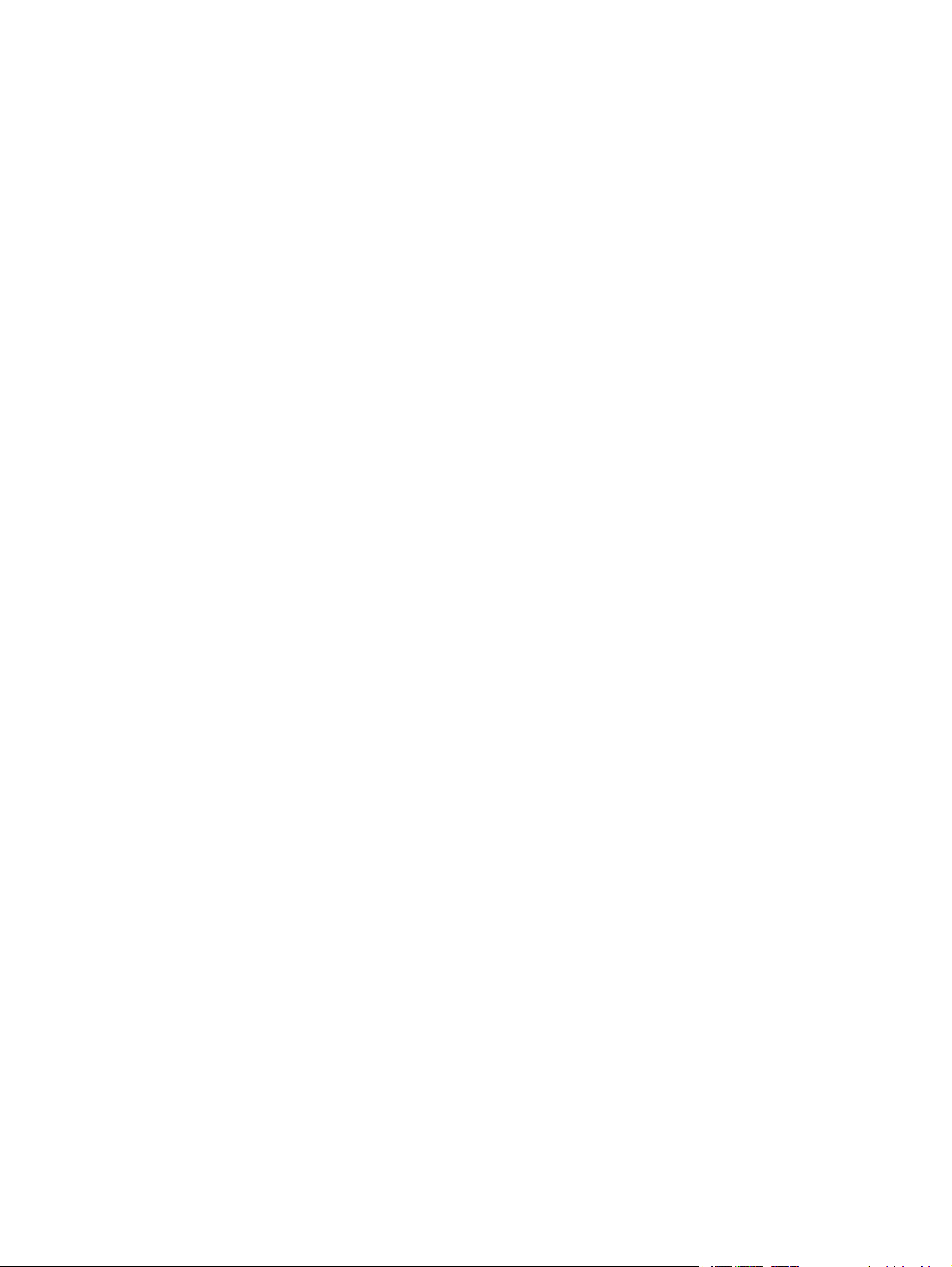
Page 3

HP ScanJet Pro 4500 fn1 Network Scanner
Kasutusjuhend
Page 4
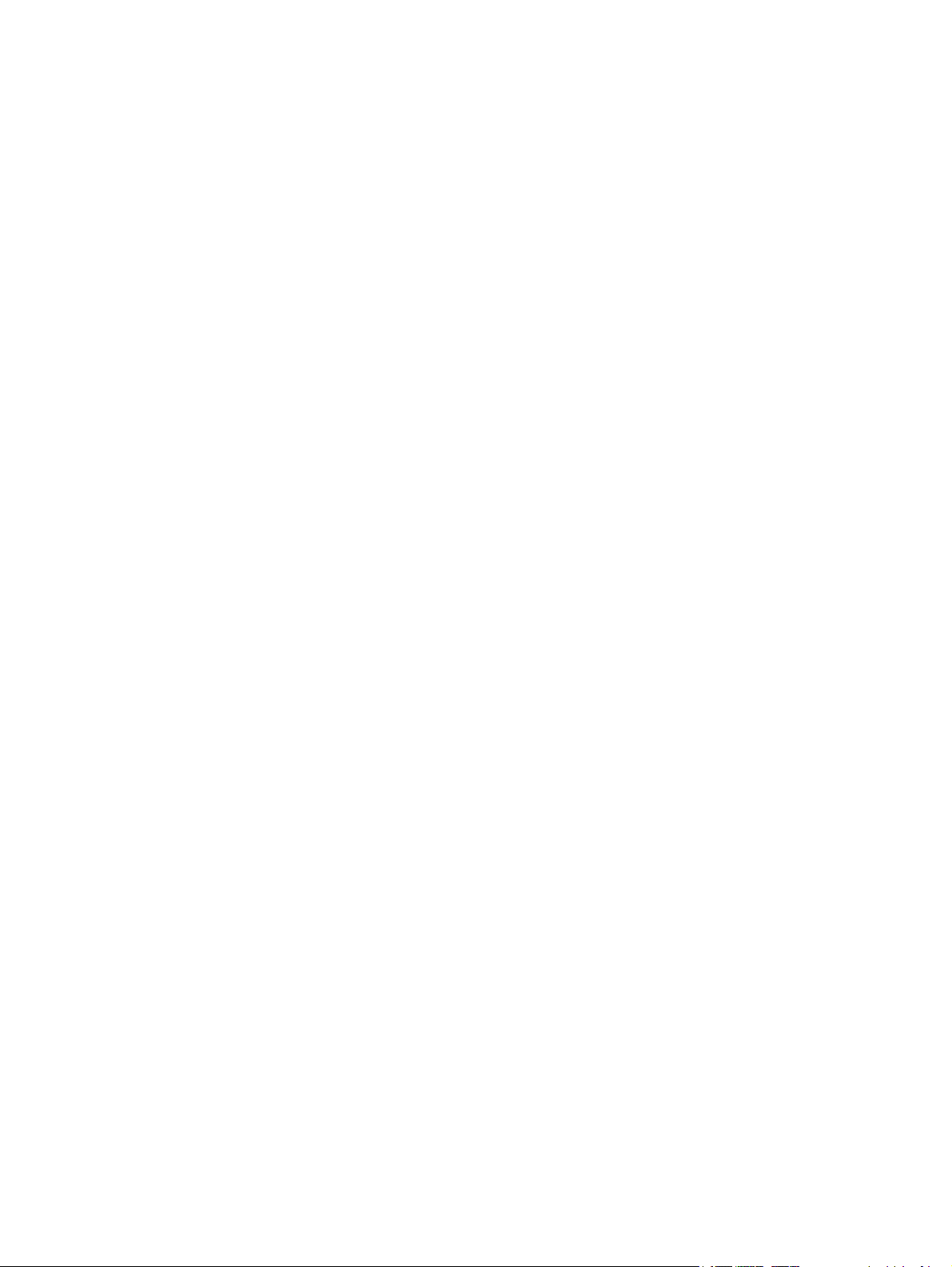
Autoriõigus ja litsents
Kaubamärgid
© 2015 Copyright HP Development Company,
L.P.
Välja arvatud autoriõigust käsitlevates
õigusaktides sätestatud juhtudel on
paljundamine, mugandamine ja tõlkimine
eelneva kirjaliku loata keelatud.
Käesoleva dokumendi teavet võidakse ette
teatamata muuta.
HP toodete ja teenuste garantiitingimused on
sätestatud nende toodete ja teenuste
komplekti kuuluvates otsestes
garantiiavaldustes. Käesolev dokument ei
anna ühtegi täiendavat garantiid. HP ei vastuta
käesoleva dokumendi tehniliste või
toimetuslike vigade ega väljajätete eest.
ENERGY STAR® ja ENERGY STAR-i logo on USAs registreeritud kaubamärgid.
Microsoft®, Windows®, Windows® XP ja
Windows Vista® on Microsoft Corporation'i
USA-s registreeritud kaubamärgid.
Apple ja Apple'i logo on ettevõtte Apple
Computer, Inc. registreeritud kaubamärgid
USA-s ja teistes riikides/regioonides. iPod on
ettevõtte Apple Computer, Inc. kaubamärk.
iPod on mõeldud vaid juriidiliseks või õigusi
omava üksuse volitusega kopeerimiseks. Ärge
varastage muusikat.
OS X on ettevõtte Apple Inc. registreeritud
kaubamärk USA-s ja teistes riikides.
AirPrint on ettevõtte Apple Inc. registreeritud
kaubamärk USA-s ja teistes riikides.
Edition 3, 11/2015
Page 5
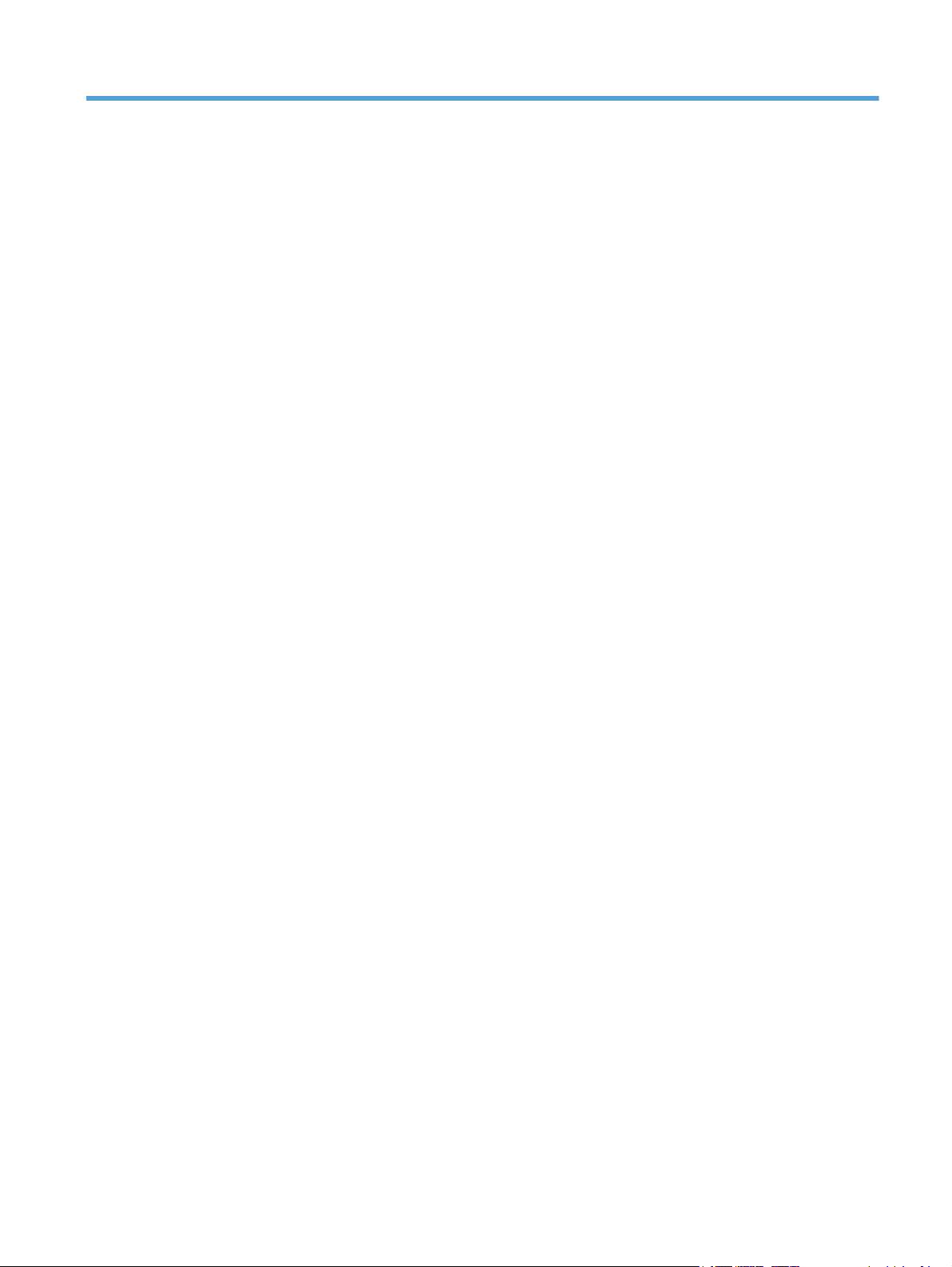
Sisukord
1 Toote ülevaade ............................................................................................................................................. 1
Toote vaated .......................................................................................................................................................... 2
Eestvaade ............................................................................................................................................ 2
Tagantvaade ........................................................................................................................................ 2
Seerianumbri ja tootenumbri asukoht ................................................................................................ 2
Puutepaneeli vaade ............................................................................................................................. 3
Puutepaneeli menüüstruktuur ......................................................................................... 3
Puutepaneelil olevad nupud ............................................................................................. 4
2 Toote andmed ............................................................................................................................................... 5
Tehnilised andmed ................................................................................................................................................ 6
Toetatud operatsioonisüsteemid .......................................................................................................................... 7
Toote mõõtmed ..................................................................................................................................................... 8
Energiatarve, elektriandmed ja müratase ............................................................................................................ 9
Töökeskkonna ulatus .......................................................................................................................................... 10
Toote riistvara seadistamine ja tarkvara installimine ........................................................................................ 11
Riistvara häälestus ............................................................................................................................ 11
Kuidas saada tarkvarauuendusi? ...................................................................................................... 11
Toote funktsioonid .............................................................................................................................................. 12
Skanneri tarkvara (Windows) .............................................................................................................................. 13
Tarkvara HP Scan .............................................................................................................................. 13
Rakenduse HP Scanner Tools Utility ................................................................................................. 13
HP TWAIN ........................................................................................................................................... 13
ISIS ..................................................................................................................................................... 13
WIA ..................................................................................................................................................... 13
Skanneri tarkvara (OS X) ..................................................................................................................................... 14
HP Easy Scan ..................................................................................................................................... 14
HP Utility ............................................................................................................................................ 14
Sisseehitatud veebiserver ................................................................................................................................... 15
Puhkerežiim ja automaatse väljalülitamise sätted ............................................................................................ 16
ETWW iii
Page 6
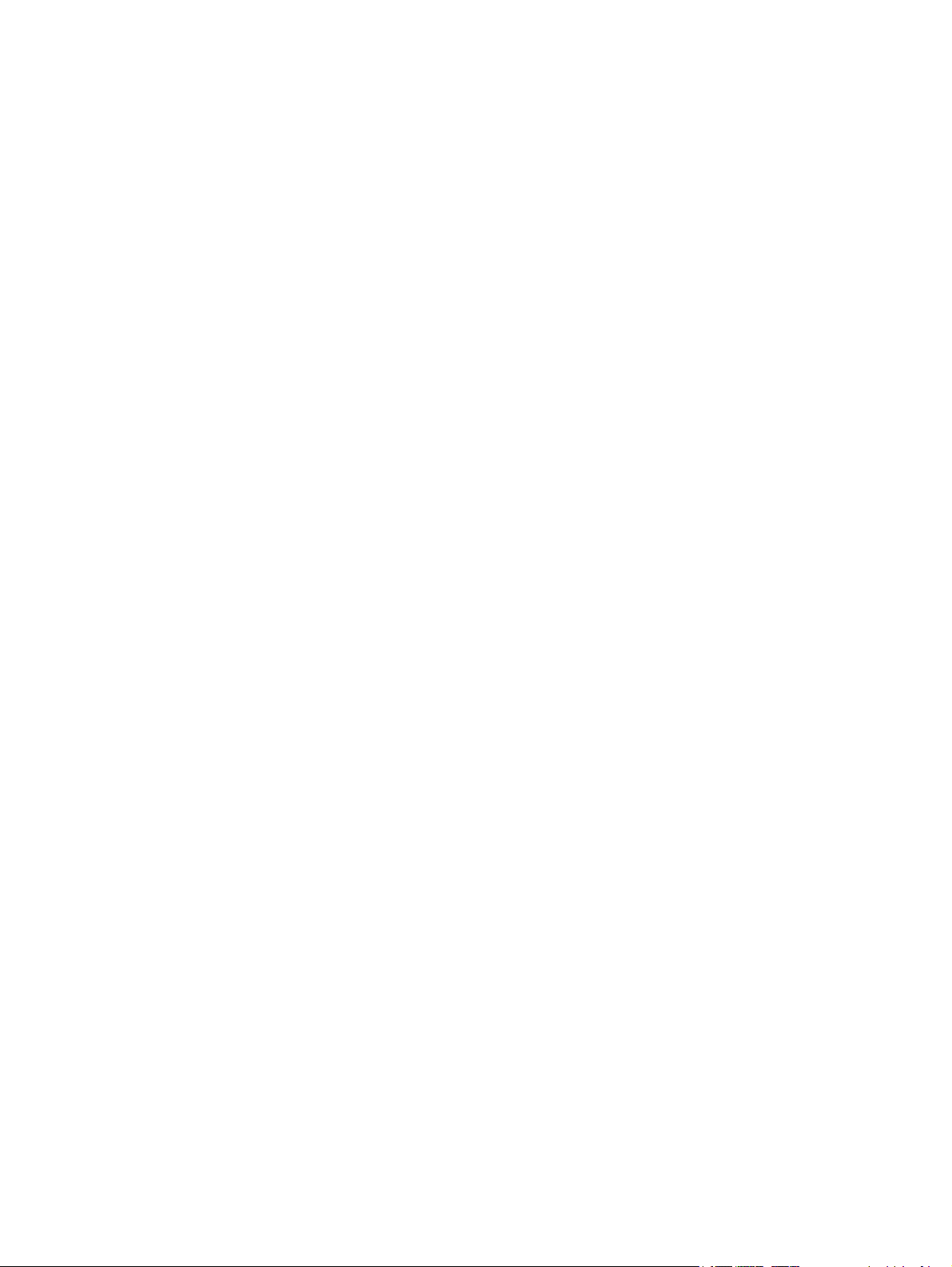
3 Skanneri kasutamine ................................................................................................................................... 17
Originaalide sisestamine ..................................................................................................................................... 18
Näpunäiteid dokumentide sisestamiseks ........................................................................................ 18
Toetatud paberiformaadid ................................................................................................................ 19
Sisestage paber automaatse dokumendisööturi (ADF-i) sisendsalve. ............................................ 19
Sissejuhatus .................................................................................................................... 19
Enne dokumentide sisestamist nõutavad toimingud .................................................... 20
Dokumentide sööturisse laadimise meetod .................................................................. 20
Sisestage samade mõõtmetega dokumendid. .............................................................. 21
Dokumendi asetamine skannimisklaasile ........................................................................................ 21
Skannimise alustamine riistvara abil .................................................................................................................. 22
Skanni arvutisse ................................................................................................................................ 22
Võrguasukohta skannimine .............................................................................................................. 22
Skannimistarkvara kasutamine (Windows) ........................................................................................................ 23
Töö skannimise otseteedega ............................................................................................................ 23
Skannimise otseteede vaatamine .................................................................................. 23
Skannimise otseteede loomine ...................................................................................... 23
Otseteede redigeerimine (ainult Windows) ................................................................... 23
Skannimine pildifaili (Windows) ........................................................................................................ 23
Skannimine PDF-faili (Windows) ....................................................................................................... 24
Teksti skannimine redigeerimiseks (OCR) (Windows) ...................................................................... 24
Meilisõnumisse skannimine (Windows) ............................................................................................ 24
Saada pilveteenusesse (Windows) ................................................................................................... 24
Pikkade või eriti pikkade dokumentide skannimine (Windows) ...................................................... 24
Tuvasta mitme lehe söötmist ........................................................................................................... 25
Tavaline skannimine ......................................................................................................................... 25
Värvide eemaldamine (värvieraldus) dokumendist (Windows) ....................................................... 25
Automaatne formaadituvastus (Windows) ...................................................................................... 26
Automaatne värvituvastus (Windows) ............................................................................................. 26
Skannimine tekstiparandusega mustvalge režiimi abil (Windows) ................................................. 26
Automaatne skannitud kujutiste sirgestamine (Windows) .............................................................. 26
Kasutage skannimiseks muud skannimistarkvara (Windows) ........................................................ 27
Skannimistarkvara kasutamine (OS X) ............................................................................................................... 28
HP Easy Scan (OS X) ........................................................................................................................... 28
Muudest rakendustest skannimine (OS X) ....................................................................................... 28
Mobiilne skannimine ......................................................................................................................... 28
Näpunäiteid skannimise kohta ............................................................................................................................ 29
Skannimise ja muude toimingute kiiruse optimeerimine ................................................................ 29
Õrnade originaalide skannimine ....................................................................................................... 29
iv ETWW
Page 7

4 Hooldus ja korrashoid .................................................................................................................................. 31
Puuteekraani testimine ja kalibreerimine ........................................................................................................... 32
Toote puhastamine ............................................................................................................................................. 33
Skannimisklaasi puhastamine .......................................................................................................... 33
Skannimisribade puhastamine ......................................................................................................... 34
Osade vahetamine ............................................................................................................................................... 35
Asendage eraldusrullikud ja kaas ..................................................................................................... 35
Paberivõturulliku mooduli vahetamine ............................................................................................ 37
Hooldus- ja skannimistarvikute tellimine ........................................................................................................... 39
5 Probleemide lahendamine ............................................................................................................................ 41
Tõrkeotsingu põhinäpunäited ............................................................................................................................. 42
Skanneri testimine ............................................................................................................................................... 43
Skanneri lähtestamine ........................................................................................................................................ 44
Skanneri installimise tõrkeotsing ....................................................................................................................... 45
Kaablite kontrollimine ...................................................................................................................... 45
HP ScanJet draiverite ja utiliitide desinstallimine ja uuesti installimine (Windows) ....................... 45
Toiteprobleemid .................................................................................................................................................. 47
Skanneri lamp jääb põlema .............................................................................................................. 47
Kontrollige, kas skanner on vooluvõrgus ......................................................................................... 47
Skanner ei lülitu sisse ....................................................................................................................... 47
Paberiummistused .............................................................................................................................................. 48
Automaatse dokumendisööturi (ADF) paberiummistuse kõrvaldamine ......................................... 48
Skannerisse asetatud dokument jääb pidevalt skannerisse kinni .................................................. 49
Paberi söötmise probleemid ............................................................................................................................... 50
Paberiummistused, viltused kujutised, söötmistõrked, mitme lehe üheaegne söötmine ............. 50
Skanner ei tõmba paberit sisse ......................................................................................................... 50
Automaatne dokumendisöötur (ADF) ei sööda paberit ................................................................... 50
Originaaldokumendid tõmbuvad skanneri väljastussalves rulli. .................................................... 51
Probleemid pildikvaliteediga. ............................................................................................................................. 52
Prinditud lehel on värvilised vertikaaltriibud. .................................................................................. 52
Skannitud kujutis pole otse .............................................................................................................. 52
Skannitud kujutisel on triibud või jooned ......................................................................................... 52
Skannitud pilt on hägune .................................................................................................................. 52
Skannitud kujutis on täiesti must või valge ..................................................................................... 52
Skannitud kujutise alumine osa on kärbitud .................................................................................... 52
Skanneri kasutamisel ilmnevad probleemid ...................................................................................................... 53
Ühenduse probleemid ....................................................................................................................... 53
Kontrollige USB ühendust. ............................................................................................. 53
Kontrollige Etherneti ühendust. ..................................................................................... 54
Kontrollige traadita ühendust. ....................................................................................... 54
ETWW v
Page 8
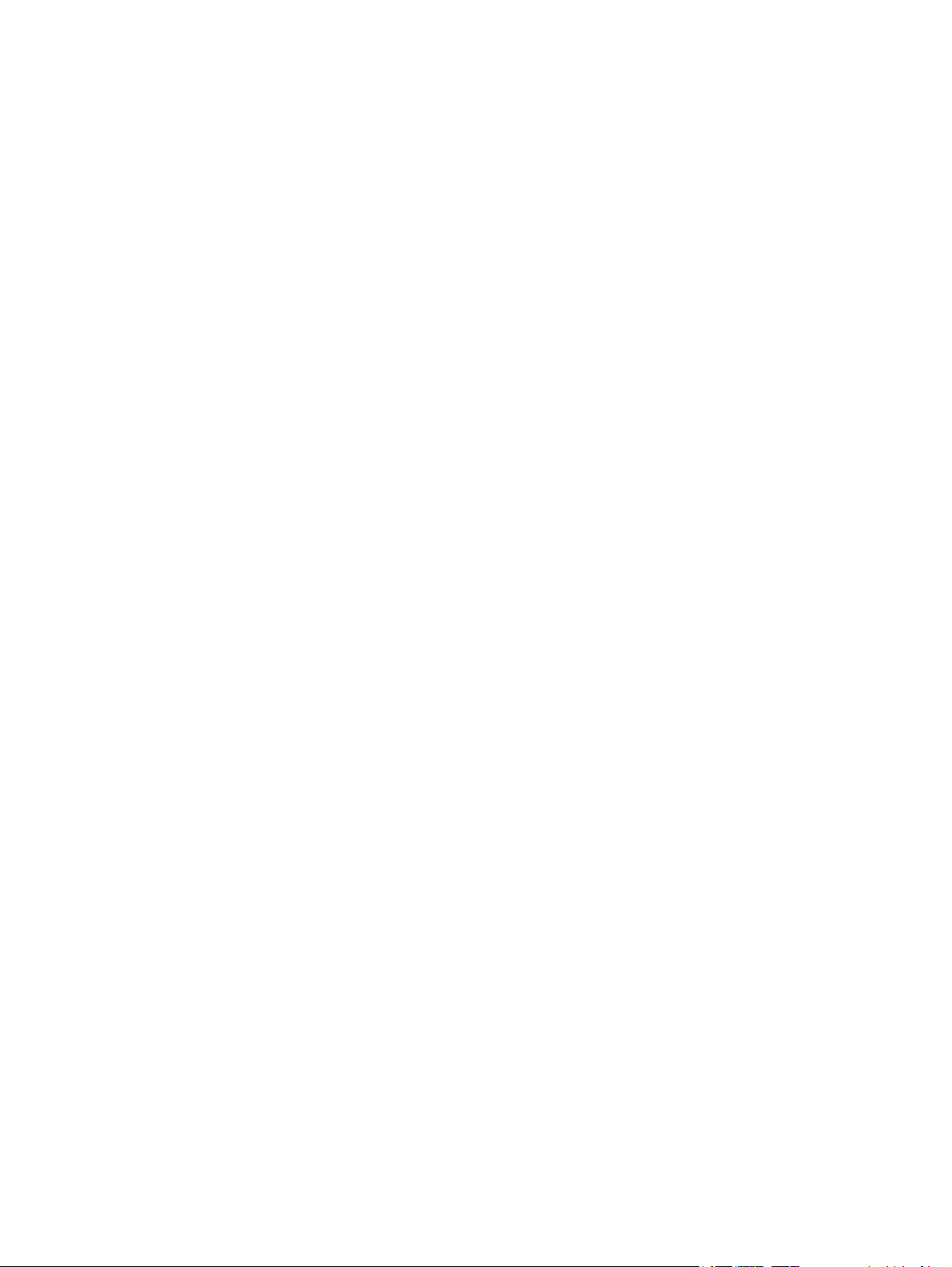
Nupud ei tööta õigesti ....................................................................................................................... 54
Skanneri nupud ei tööta õigesti ..................................................................................... 54
Puutepaneeli kuva probleemid ......................................................................................................... 55
Esinevad puutepaneeli kuva probleemid või skanneri nupud ei tööta ootuspäraselt . 55
Skannimisvõime probleemid ............................................................................................................ 55
Skanner ei hakka kohe skannima ................................................................................... 55
Skanner skannib väga aeglaselt ..................................................................................... 55
Skanner skannib kahepoolsest dokumendist ainult ühe poole .................................... 55
Skannitud lehekülgi ei leidu sihtkohas .......................................................................... 55
Skannitud lehtede järjekord on sihtkohas segi paisatud .............................................. 55
Skannifailid on liiga suured ............................................................................................ 56
Probleemid optilise tekstituvastusega (OCR) .................................................................................. 56
Probleemid optilise tekstituvastusega (OCR) (Windows) .............................................. 56
E-kirja saatmise probleemid ............................................................................................................. 57
Valideerige SMTP-võrguvärava aadress ........................................................................ 57
Täiendav tõrkeotsinguteave ............................................................................................................................... 58
Tähestikuline register ..................................................................................................................................... 59
vi ETWW
Page 9

1 Toote ülevaade
Käesolev kasutusjuhend sisaldab olulist teavet HP ScanJet Pro 4500 fn1 võrguskanneri kohta.
●
Toote vaated
Lisateavet leiate aadressilt
(HP ScanJet Pro 4500 fn1 võrguskanner) ja seejärel klõpsake Otsi.
HP põhjalik tooteabi sisaldab teavet järgmiste teemade kohta:
●
Installimine ja konfigureerimine
●
Õppimine ja kasutamine
●
Probleemide lahendamine
●
Tarkvarauuenduste alla laadimine
●
Tugifoorumites osalemine
●
Garantii- ja normatiivteabe saamine
www.hp.com/support/. Klõpsake nuppu Tõrkeotsing. Sisestage skanneri nimi
ETWW 1
Page 10
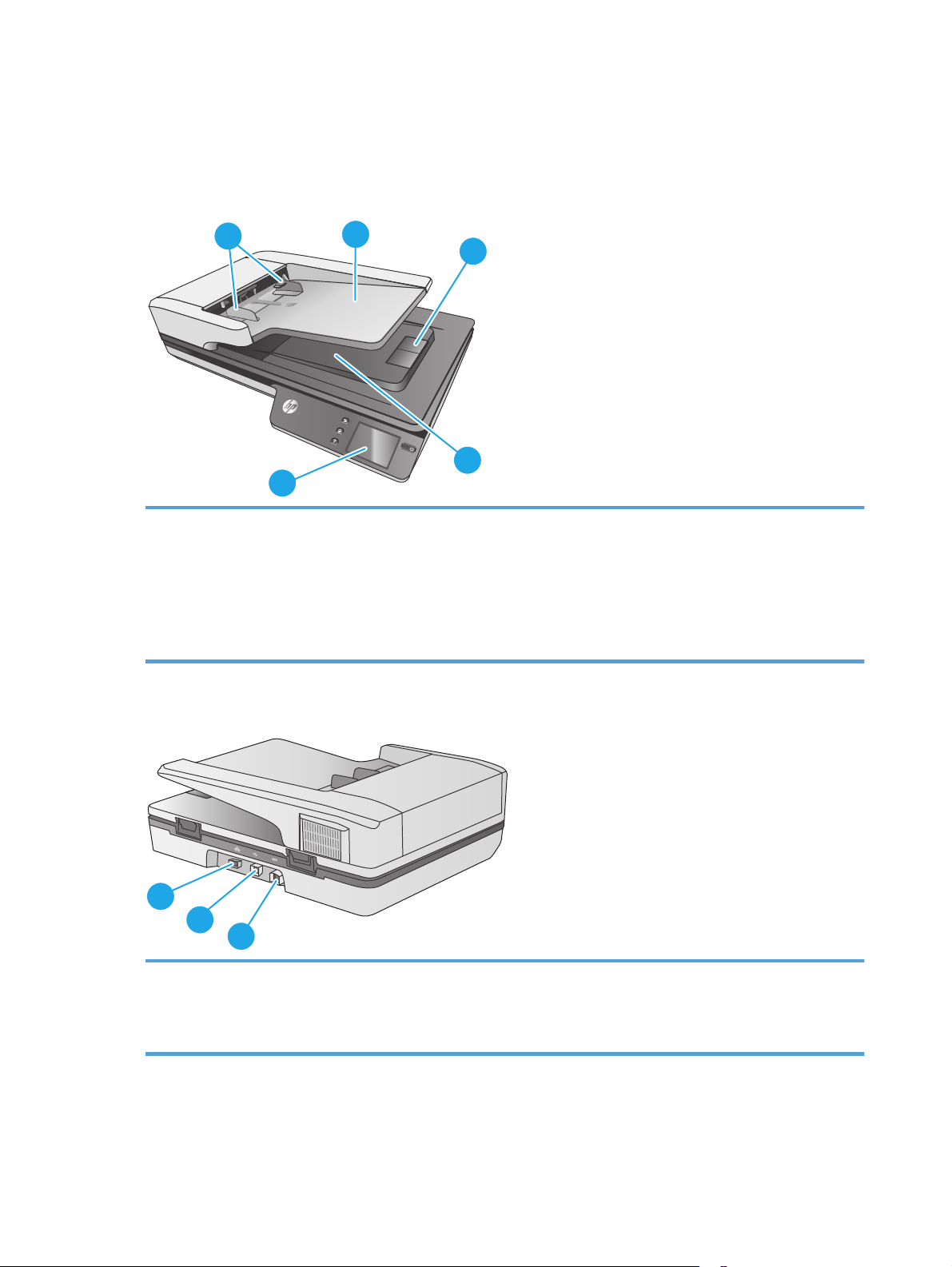
Toote vaated
See jaotis kirjeldab HP ScanJet Pro 4500 füüsilisi komponente.
Eestvaade
1
1. Paberijuhikud
2. Sisendsalv
3. Väljutusstopper
4. Väljundsalv
5. Puutepaneel
2
3
ScanJet Pro 4500 f1
4
5
Tagantvaade
1
2
3
1. LAN-port
2. USB-port
3. Toitepistik
Seerianumbri ja tootenumbri asukoht
Seeria- ja tootenumbrid asuvad skanneri all.
2 Peatükk 1 Toote ülevaade ETWW
Page 11
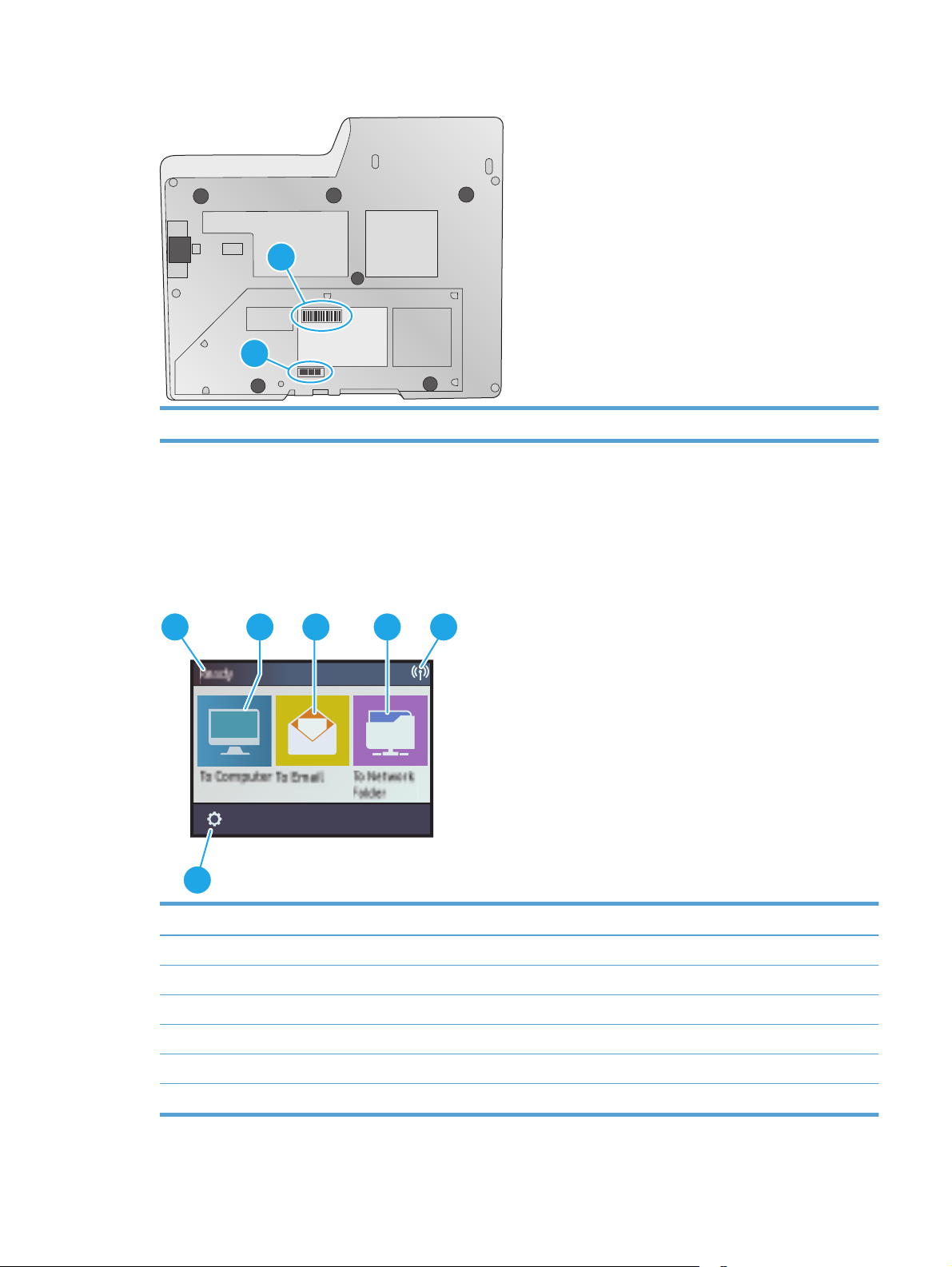
Joonis 1-1 Seerianumber ja tootenumber
1
2
1. Tootenumber 2. Seerianumber
Puutepaneeli vaade
Puutepaneeli menüüstruktuur
Kasutage skannimise alustamiseks või tühistamiseks ning seadme sisse- ja väljalülitamiseks puutepaneelil
olevaid nuppe.
1 3
2
54
6
Number Kirjeldus
1Valmis
2 Alustab ühendatud arvutisse skannimist
3 Alustab e-posti aadressile skannimist
4 Alustab võrgukausta skannimist
5 Võrguühenduse olek
6 Sätted
ETWW Toote vaated 3
Page 12

Puutepaneelil olevad nupud
?
Kasutage skannimise alustamiseks või tühistamiseks ning seadme sisse- ja väljalülitamiseks puutepaneelil
olevaid nuppe.
3
4
2
5
1
ScanJ
e
t Pro 4500
f1
Number Nimi Kirjeldus
1
2
3
4
?
spikker
Avaleht
Tagasi
Toide/puhkerežiim
5 Puutepaneel
4 Peatükk 1 Toote ülevaade ETWW
Page 13
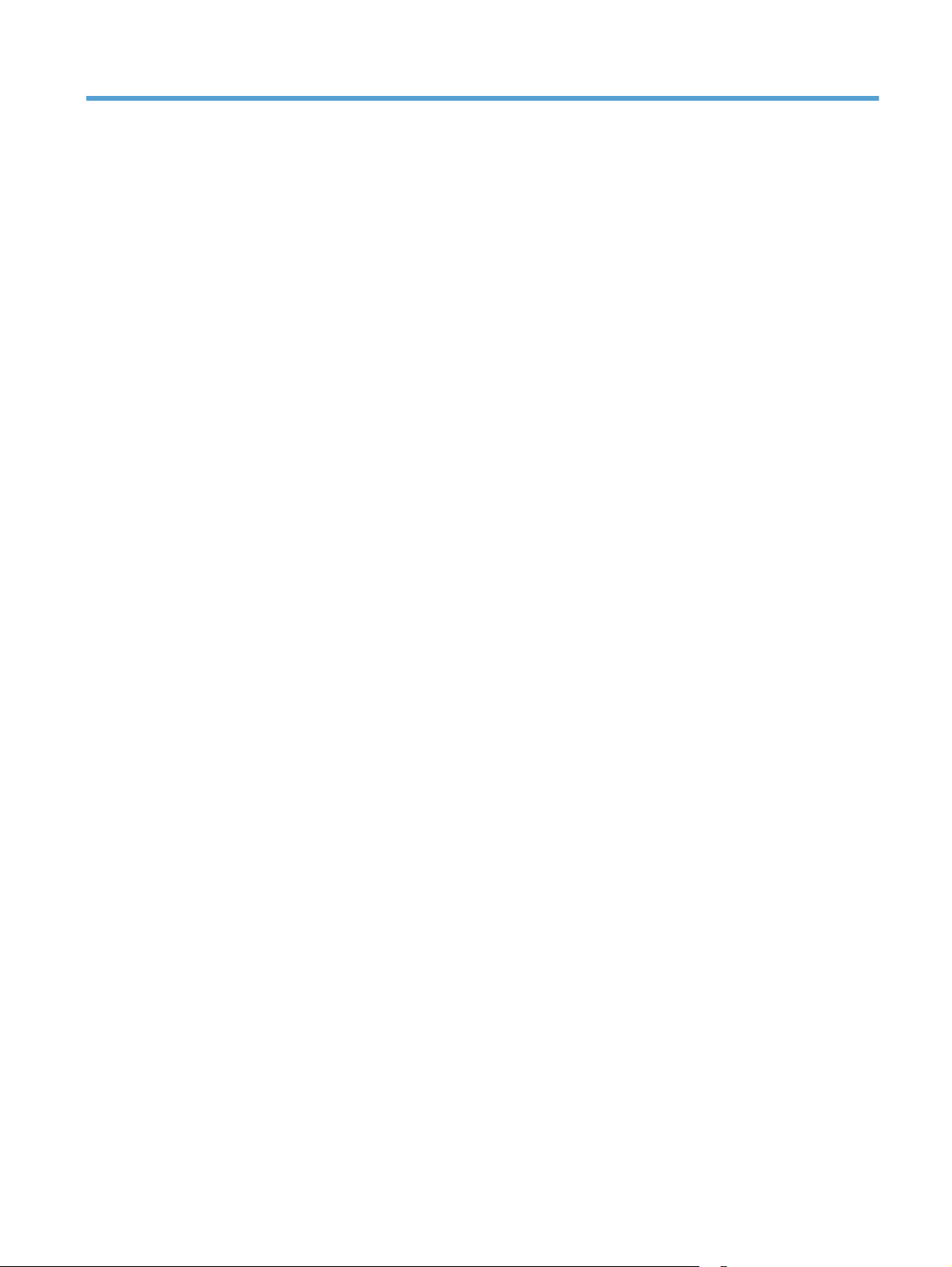
2 Toote andmed
ETWW 5
Page 14
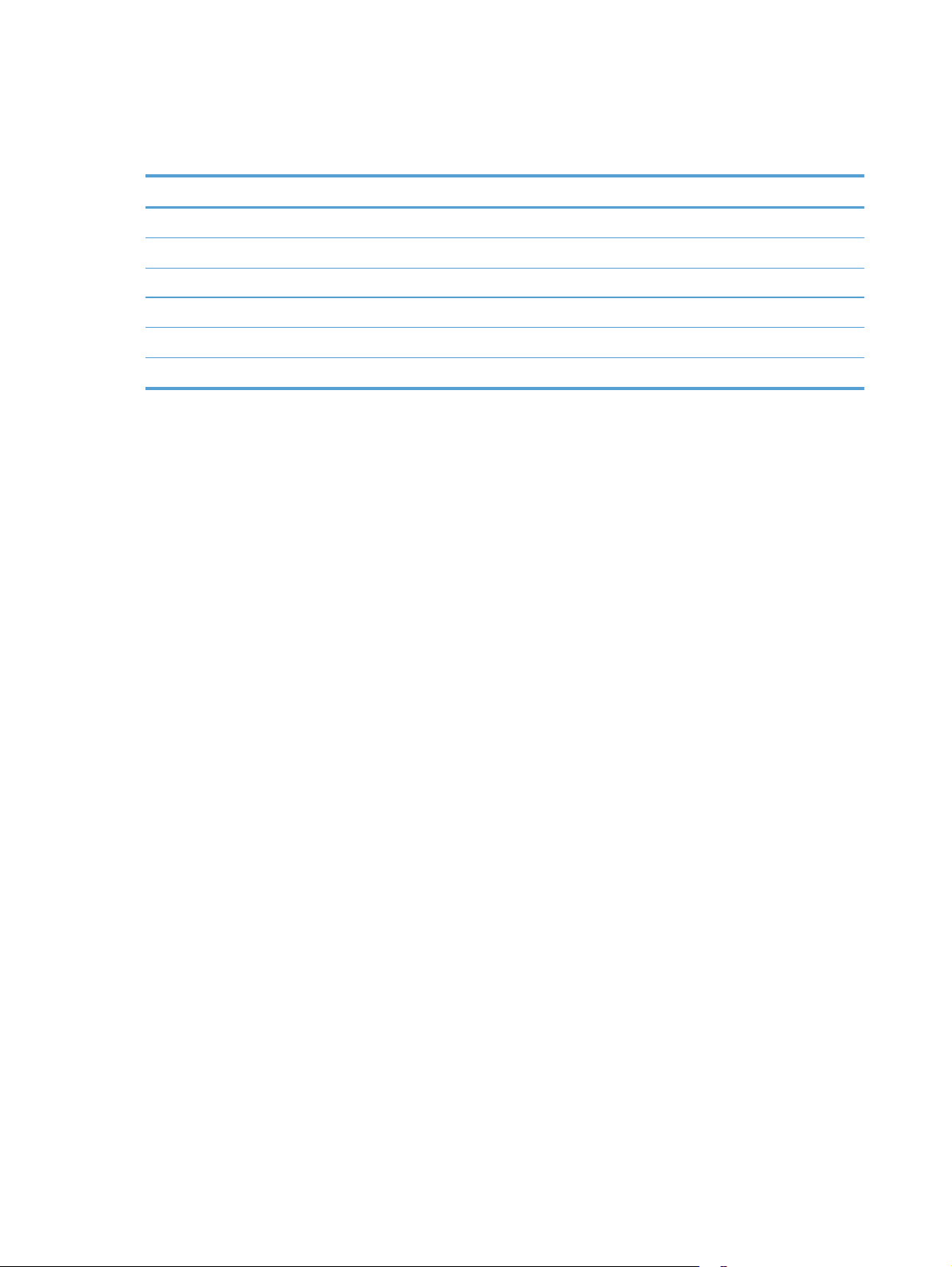
Tehnilised andmed
Automaatse dokumendisööturi tehnilised andmed:
Nimi Kirjeldus
Sisendsalve mahutavus
Paberi min suurus 148 x 51 mm
Paberi max suurus 3100 x 216 mm
Paberi min kaal
Paberi max kaal
Min paberijuhtimisruum 51 mm
50 lehte kaaluga 75g/m
2
45 g/m
2
120 g/m
2
6 Peatükk 2 Toote andmed ETWW
Page 15
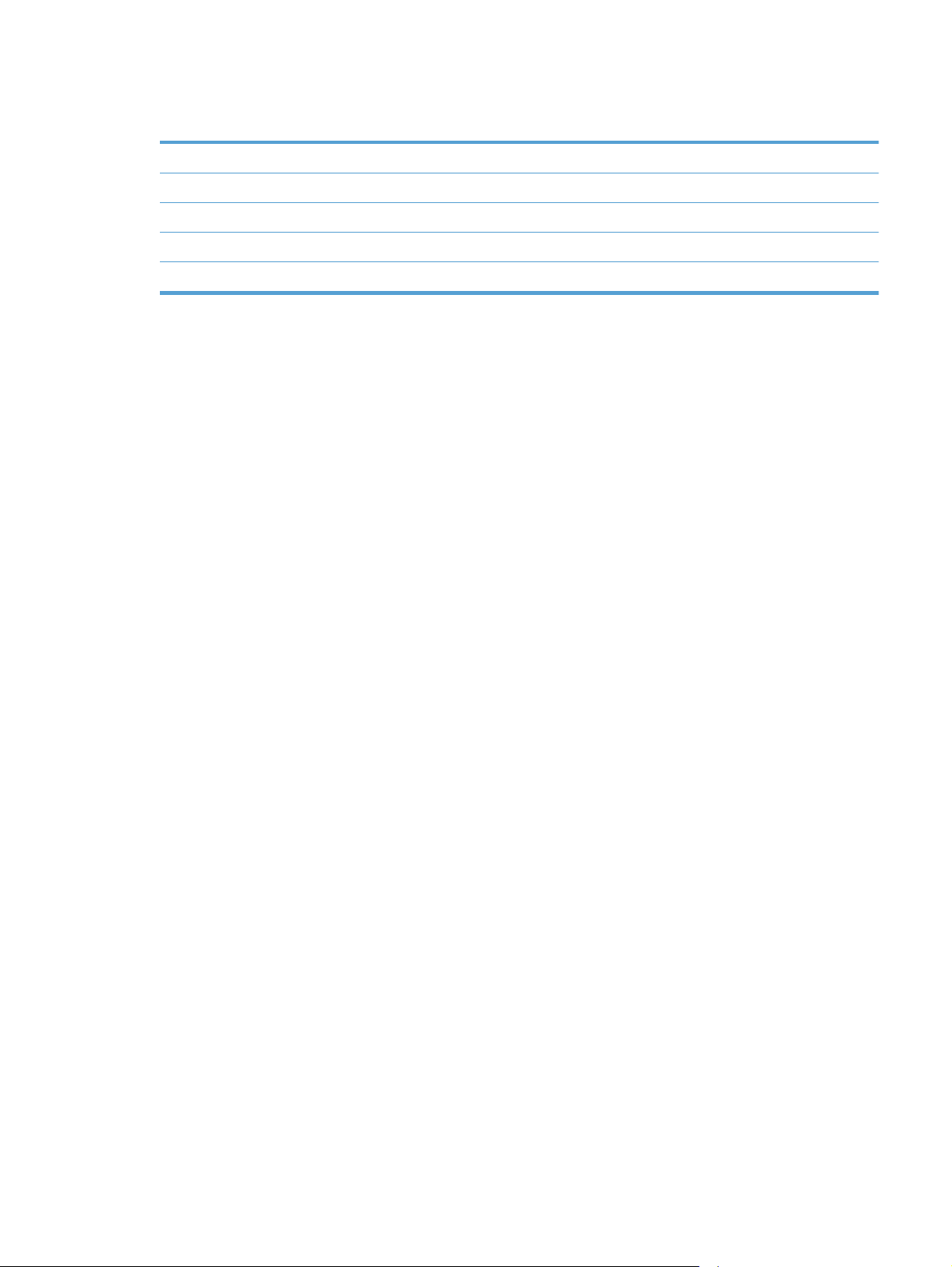
Toetatud operatsioonisüsteemid
Toetatud operatsioonisüsteemid Windows 7
Windows 8
Windows 8.1
Windows 10
OS X El Capitan 10.11
ETWW Toetatud operatsioonisüsteemid 7
Page 16
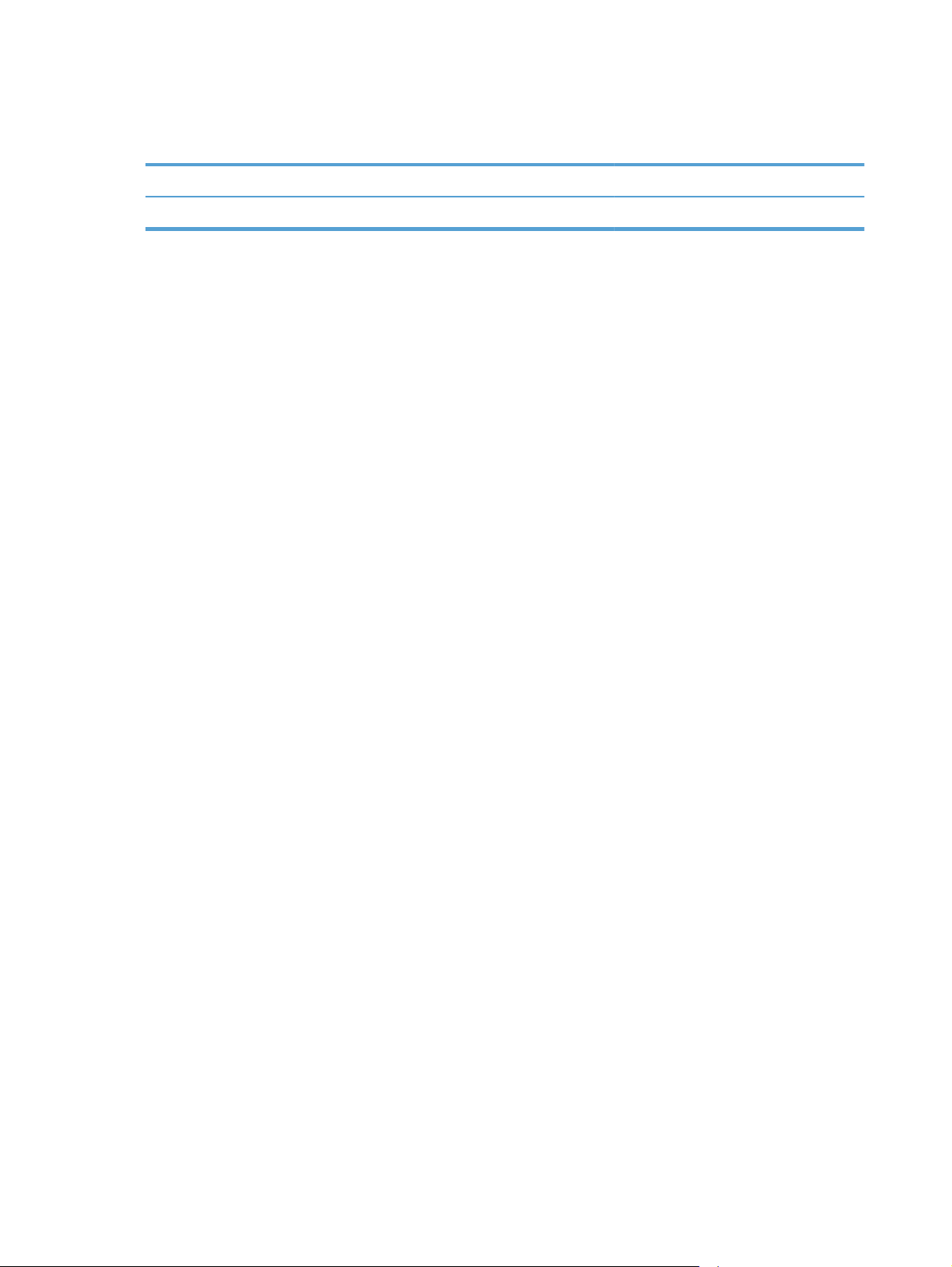
Toote mõõtmed
Tabel 2-1 Toote mõõtmed
Toode Kõrgus Sügavus Laius Kaal
HP ScanJet Pro 4500 fn1 145 mm 387 mm 520 mm 5,97 kg
8 Peatükk 2 Toote andmed ETWW
Page 17
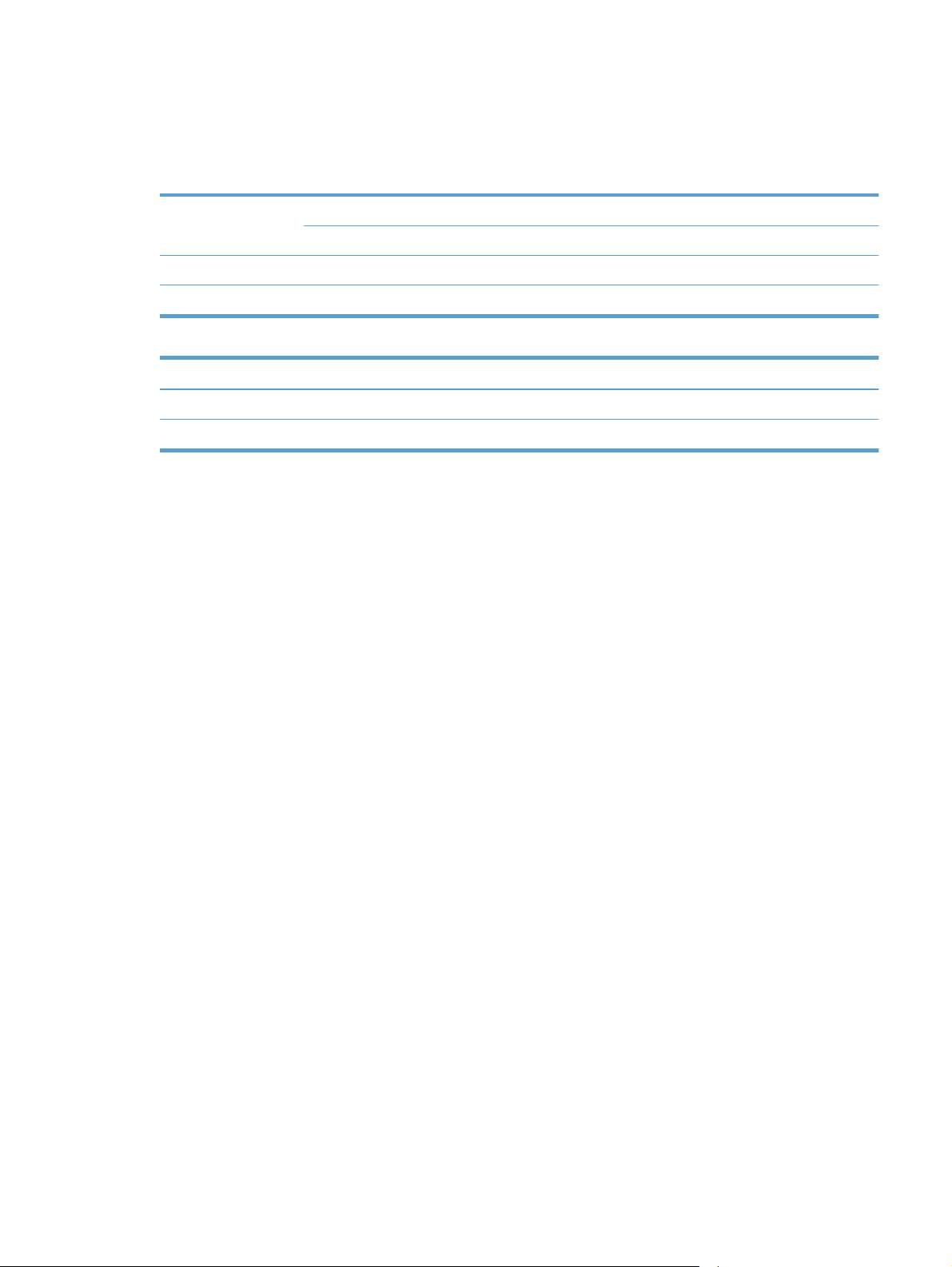
Energiatarve, elektriandmed ja müratase
Energiatarve on oote- või puhkerežiimis oluliselt väiksem. See aitab säästa loodusvarasid ning hoida kokku
raha, vähendamata seejuures skanneri suurt jõudlust.
Vahelduvvoolutoide FB skann Dupleks ADF skann
300dpi 600dpi 300dpi 600dpi
AC 110 V 8,47 W 8,26 W 15,2 W 10,5 W
AC 230 V 8,80 W 8,70 W 15,3 W 11,9 W
Toide Puhkerežiim Väljas
AC 110 V 1,64 W 0,052 W
AC 230 V 1,66 W 0,062 W
ETWW Energiatarve, elektriandmed ja müratase 9
Page 18
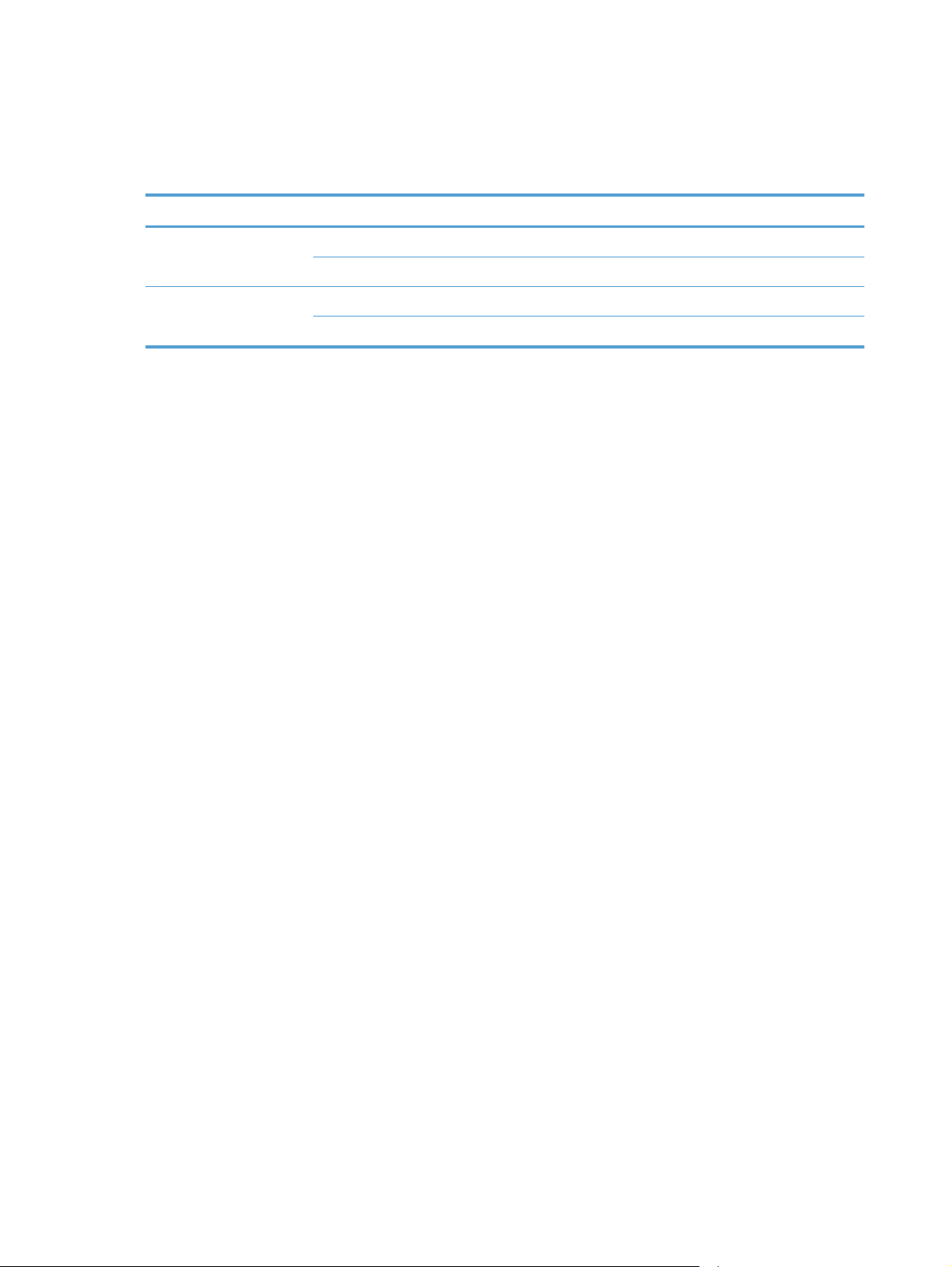
Töökeskkonna ulatus
Seda toodet tuleb kasutada koos nimetatud toiteseadmega, millel on märgis LPS või Piiratud toiteallikas.
Toiteallika võimsus on 100-240 V ~ ja alalisvool 32 Vdc, 1,56 A, 50 W.
Nimi Kirjeldus
Temperatuur Skanneri töötamise ajal: 10 kuni 35 °C
Hoiustamine: -40 kuni 60 °C
Suhteline niiskus Skanneri töötamise ajal: 15 kuni 80% mittekondenseeruv 10 kuni 35 °C
Hoiustamine: kuni 90% temperatuuril 30 kuni 60 °C
10 Peatükk 2 Toote andmed ETWW
Page 19

Toote riistvara seadistamine ja tarkvara installimine
Riistvara häälestus
Peamisi häälestusjuhiseid vaadake tootega kaasas olevast paigaldusjuhendist. Täiendavate juhiste
saamiseks külastage HP tuge veebis.
Põhjaliku abi seoses HP skanneriga leiate aadressilt
kohta:
●
Installimine ja konfigureerimine
●
Õppimine ja kasutamine
●
Probleemide lahendamine
●
Tarkvarauuenduste alla laadimine
●
Tugifoorumites osalemine
●
Garantii- ja normatiivse teabe saamine
Kuidas saada tarkvarauuendusi?
Värskeimad tarkvarauuendused leiate aadressilt www.hp.com/support. Valige oma asukoht, klõpsake valikul
Draiverid ja allalaadimised ning otsige siis oma toote nime või numbri järgi.
www.hp.com/support. Leiate abi järgmiste teemade
ETWW Toote riistvara seadistamine ja tarkvara installimine 11
Page 20
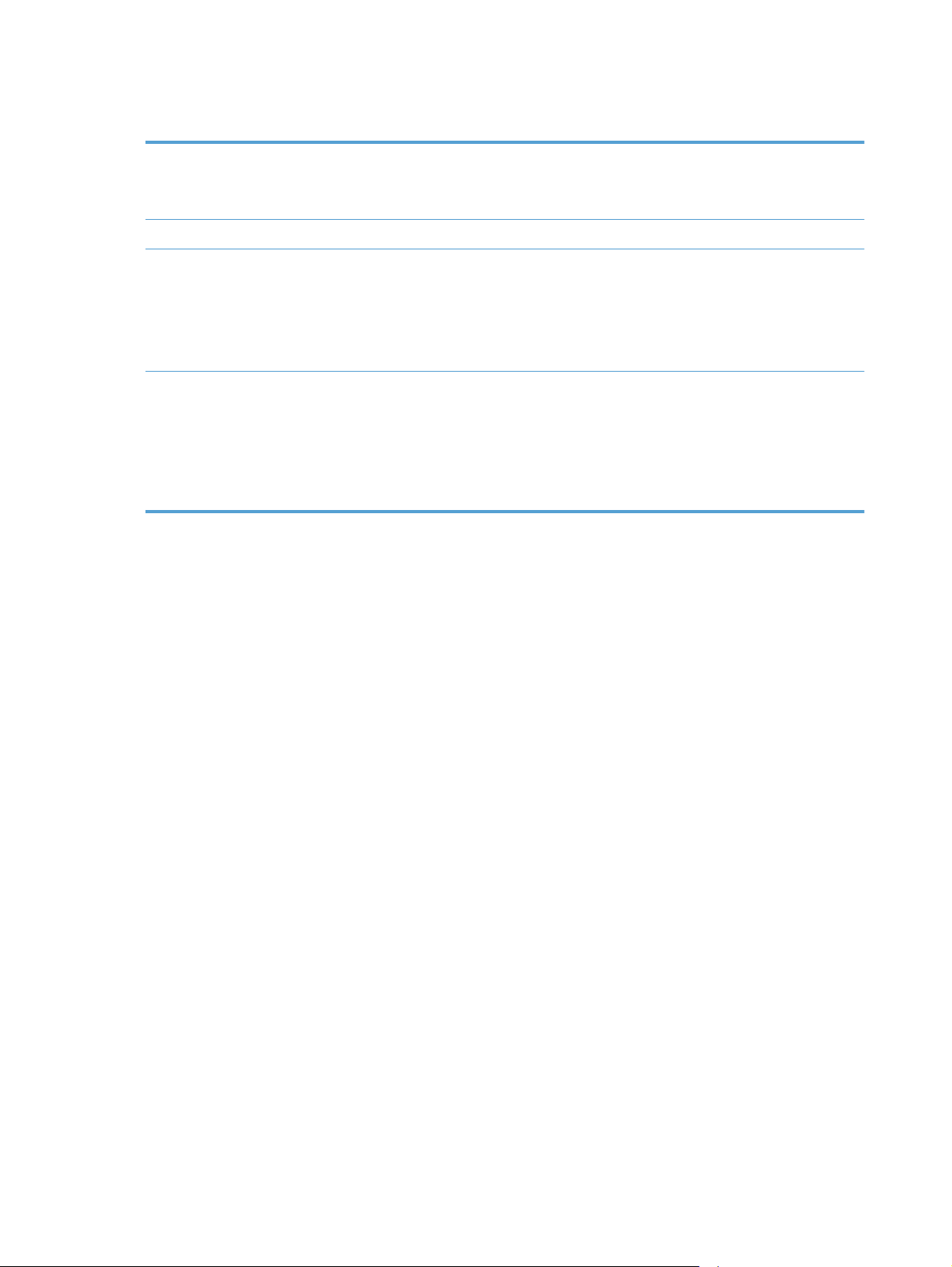
Toote funktsioonid
Eraldusvõime
Mälu
Keskkonnaomadused
Paberi käsitsemine
●
1200 pikslit tolli kohta (ppi) lameskanneriga skannimisel
●
600 pikslit tolli kohta (ppi) automaatse dokumendisööturiga
skannimisel
●
1 GB
●
Vaikeseadena läheb skanner puhkerežiimi pärast 15minutilist jõudeolekut.
●
Suur taaskasutatavate komponentide ja materjalide
sisaldus
●
Märgis ENERGY STAR®
●
Dokumendisöötur: Salv võib kanda paberit kuni 50 lehte
kaaluga 75 g/m
●
Kahepoolne skannimine: Kahepoolsete dokumentide
skannimine ühe korraga
●
HP EveryPage Ultrasonic: Tuvastab, kui mitu lehekülge
koos skannerisse söödetakse
2
(20 lb).
12 Peatükk 2 Toote andmed ETWW
Page 21

Skanneri tarkvara (Windows)
HP ScanJet Pro 4500 fn1 hõlmab erinevaid Windowsi skannimise tarkvarasid ja draivereid, sh HP Scan.
Tarkvara HP Scan
Skannige HP ScanJet Pro 4500 fn1 skanneriga.
Rakenduse HP Scanner Tools Utility
Kasutage utiliidi HP Scanner Tools skanneri toitehalduse seadete ja oleku otsimiseks. Skanneri sätete kohta
lisateabe leidmiseks vaadake spikri faili.
HP TWAIN
HP TWAIN tagab pildinduse/skannimine riistvara ja TWAIN-toega tarkvararakenduste vahelise
tarkvaraliidese. Kõik TWAIN-ühilduvad tarkvarad töötavad ühtemoodi, seega otsige üksikasju skannimise
kohta tarkvaraga kaasa tulevatest dokumentidest.
ISIS
ISIS (pildindus- ja skannimisliidese spetsifikatsioon) tagab pildindus-/skannimisriistvara ja
tarkvararakenduste vahelise tarkvaraliidese. ISIS draiverid tagavad pideva interaktsiooni kõikide ISISühilduvate skanneritega.
WIA
WIA tagab pildindus-/skannimisriistvara ja WIA-ühilduvate tarkvararakenduste vahelise tarkvaraliidese. Kõik
WIA-ühilduvad tarkvarad töötavad ühtemoodi, seega otsige üksikasju skannimise kohta tarkvara
dokumentatsioonist.
ETWW Skanneri tarkvara (Windows) 13
Page 22

Skanneri tarkvara (OS X)
See skanner ühildub Apple Airprinti-Scan funktsiooniga. Lisatarkvara installimata saate skannimiseks
kasutada rakendust Image Capture (Pildihõive) või muid ICA-ühilduvaid rakendusi.
HP soovitab skanneri kõikide funktsioonide maksimaalseks kasutamiseks installida HP pakutava
skannimislahenduse, sh HP Easy Scan ja HP Utility.
HP Easy Scan
Skannige dokumente ja fotosid ning hallake skannimise otseteid.
HP Utility
Rakenduse HP Utility paanil Hooldus kuvatakse skanneri kasutusandmed ja hoolduslogi ning see teavitab
kasutajat vajalikust hooldusest. Teavitus kuvatakse rakenduses HP Utility, kui valitakse paan Hooldus.
14 Peatükk 2 Toote andmed ETWW
Page 23

Sisseehitatud veebiserver
Toode on varustatud sisseehitatud veebiserveriga, mis tagab juurdepääsu toote ja võrgutegevuste kohta
käivale teabele. Nimetatud teave kuvatakse veebibrauseris nagu Microsoft Internet Explorer, Mozilla Firefox
või Google Chrome.
Sisseehitatud veebiserver paikneb tootel. Seda ei hostita laadita võrguserverile.
Sisseehitatud veebiserver varustab toote liidesega, mida saab kasutada igaüks, kellel on võrguühendusega
arvuti ja standardne veebibrauser. Spetsiaalset tarkvara ei ole installitud ega konfigureeritud, kuid arvutis
peab olema toetatud veebibrauser. Sisseehitatud veebiserverisse pääsemiseks sisestage brauseri
aadressiribale toote IP-aadress. (IP-aadressi leidmiseks vajutage avakuval paremas ülanurgas ikooni Võrk ja
seejärel vajutage Fiksvõrk (kohtvõrk)).
ETWW Sisseehitatud veebiserver 15
Page 24

Puhkerežiim ja automaatse väljalülitamise sätted
Vaikeseadena läheb skanner puhkerežiimi pärast 15-minutilist jõudeolekut. Energia säästmiseks lülitub see
pärast kahe tunni pikkust jõudeolekut välja.
Windows: automaatse väljalülituse vaikeseadete muutmiseks kasutage puutepaneeli või sisseehitatud
veebiserverit.
OS X: automaatse väljalülitamise vaikesätete muutmiseks kasutage paani Energia.
1. Käivitage rakendus HP Utility.
2. Klõpsake ikooni Energy (Energia).
3. Valige Lamp Mode (Valgustusrežiim) säte.
4. Valige automaatse väljalülituse aeg Automatically power off the scanner: (Skanneri automaatne
väljalülitus) ripploendist.
16 Peatükk 2 Toote andmed ETWW
Page 25

3 Skanneri kasutamine
Järgmiste teemade all kirjeldatakse originaaldokumentide sisestamist ja skannimist.
ETWW 17
Page 26

Originaalide sisestamine
Järgmiste teemade all kirjeldatakse originaalide asetamist dokumendisööturisse ja skannimisklaasile.
Näpunäiteid dokumentide sisestamiseks
●
Dokumendisöötur mahutab kuni 50 paberilehte, mille kaal on 75 g/m
2
(20 naela). Raskema paberi
kasutamise korral väheneb maksimaalne mahutavus.
●
Veenduge, et dokumendid on alljärgnevas formaadis:
Laius: 51 mm kuni 216 mm
Pikkus: 148 mm kuni 3100 mm
Kaal: 45 gsm kuni 120 gsm
●
Alltoodud dokumenditüüpide skannimine võib põhjustada paberiummistust või dokumentide
kahjustusi.
Kortsus dokumendid Kooldus dokumendid
Rebitud dokumendid Klammerdatud või kirjaklambriga kokku
pandud dokumendid
Kopeerpaber Kriitpaber
Erakordselt õhuke, poolläbipaistev
paber
Fotod Grafoprojektori lüümikud
Kokku kleepunud paberid Paber, mille tooner ei ole täielikult
●
Siluge dokumentidest kortsud ja kurrud välja, enne kui need sööturisse sisestate. Kui dokumendi
Märkmepaberiga varustatud paber
kuivanud või mis on koos märja ainega
nagu liim või parandusvedelik
esimene serv on kortsus või kooldus, võib see põhjustada paberiummistuse.
●
Õrnade dokumentide skannimiseks (nagu nt fotod või kortsus või väga õhuke paber) asetage dokument
lameskanneri klaasile.
●
Veenduge, et dokumendisööturi kaas on korralikult suletud.
●
Seadke paberijuhikud vastavalt dokumendi laiusele. Veenduge, et paberijuhikud puutuvad vastu
originaali servi. Kui paberijuhikute ja dokumendi servade vahel on vaba ruumi, võib skannitud kujutis
olla viltu.
18 Peatükk 3 Skanneri kasutamine ETWW
Page 27
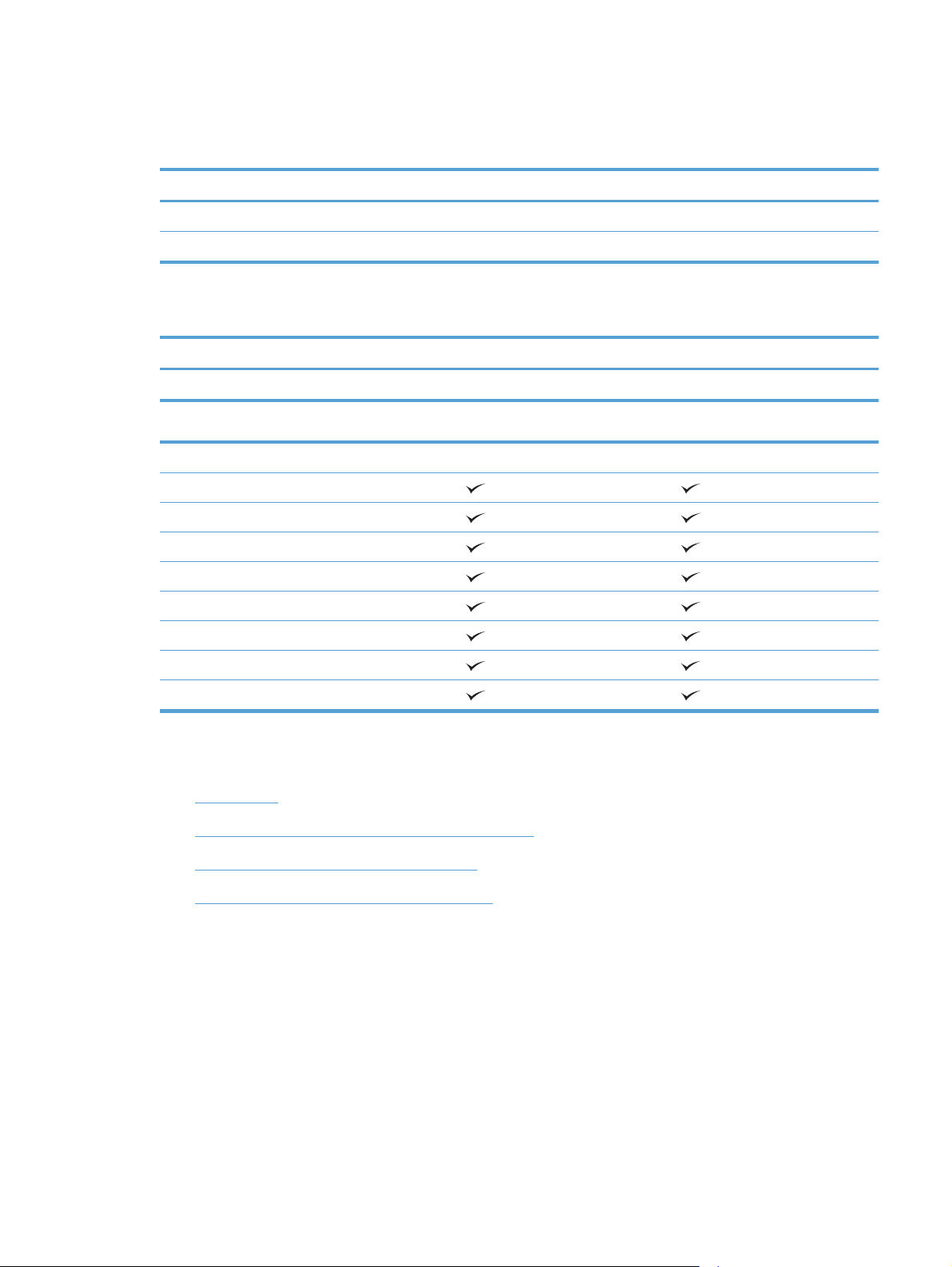
Toetatud paberiformaadid
Automaatsesse dokumendisööturisse sobiva paberi formaat:
Nimi Kirjeldus
Paberi min suurus 148 x 51 mm
Paberi max suurus 216 x 356 mm
Lameskannerisse sobiva paberi formaat:
Nimi Kirjeldus
Paberi max suurus 216 x 356 mm
Formaat ja mõõdud Lameskanner Automaatne dokumendisöötur
U.S-Letter: 215,9 × 279,4 mm (8,5 × 11 tolli)
U.S-Legal: 215,9 × 355,6 mm (8,5 × 14 tolli)
U.S-Executive: 184,2 × 266,7 mm (7,25 × 10,5 tolli)
ISO A4: 210 × 297 mm (8,3 × 11,7 tolli)
JIS B5: 182 × 257 mm (7,2 × 10,1 tolli)
ISO B5: 176 × 250 mm (7,0 × 9,9 tolli)
ISO A5:148 x 210 mm (5.8 x 8.3 tolli)
ISO A6:105 x 148 mm (4.1 x 5.8 tolli)
Sisestage paber automaatse dokumendisööturi (ADF-i) sisendsalve.
●
Sissejuhatus
●
Enne dokumentide sisestamist nõutavad toimingud
●
Dokumentide sööturisse laadimise meetod
●
Sisestage samade mõõtmetega dokumendid.
Sissejuhatus
Käesolev dokument sisaldab juhiseid selle kohta, kuidas sisestada sama- ja erisuuruseid dokumente HP
Scanjeti lameskanneri automaatse dokumendisööturi (ADF) sisendsalve.
●
Dokumendid sama paberi suuruse ja laiusega on samasuurused dokumendid.
●
Dokumendid erinevate paberi laiuste või pikkustega on erisuurused dokumendid, näiteks juriidilises
formaadis, kirjaformaadis ja kontrollformaadis.
ETWW Originaalide sisestamine 19
Page 28

Enne dokumentide sisestamist nõutavad toimingud
Enne dokumentide sisestamist ADF-i sisendsalve järgige alljärgnevaid juhiseid:
●
Kasutage ADF-i sisendsalves soovitatavat tüüpi ja sobivas formaadis paberit. Vaadake paberi omadusi
jaotisest toetatud paberitüüpide kohta.
●
Paberiummistuste vältimiseks siluge paberist välja kõik kortsud ja kurrud.
●
Tuulutage lehti, et eemaldada kõik klambrid, kirjaklambrid ja märkmepaberid.
Joonis 3-1 Tuulutage dokumendi lehti.
●
Lükake paberijuhikud vastavalt dokumendi laiusele. Kui paberijuhikute ja dokumendi servade vahel on
vaba ruumi, võib skannitud kujutis olla viltu.
MÄRKUS. Väikeste dokumentide, nt kviitungite sisestamisel asetage pikem serv paralleelselt paberi
laiuse juhikutega.
Joonis 3-2 Reguleerige paberijuhikuid.
ScanJet Pro 4500 f1
Dokumentide sööturisse laadimise meetod
Määrake ADF-i sisendsalve sisestavate dokumentide tüüp ja seejärel kasutage üht järgmistest meetoditest:
●
Sisestage samade mõõtmetega dokumendid.
●
Dokumendi asetamine skannimisklaasile
MÄRKUS. Õrnade dokumentide skannimiseks (nagu nt fotod või kortsus või väga õhukesel paberil olevad
dokumendid) asetage dokument, kujutis allpool, skannimisklaasile.
20 Peatükk 3 Skanneri kasutamine
Page 29
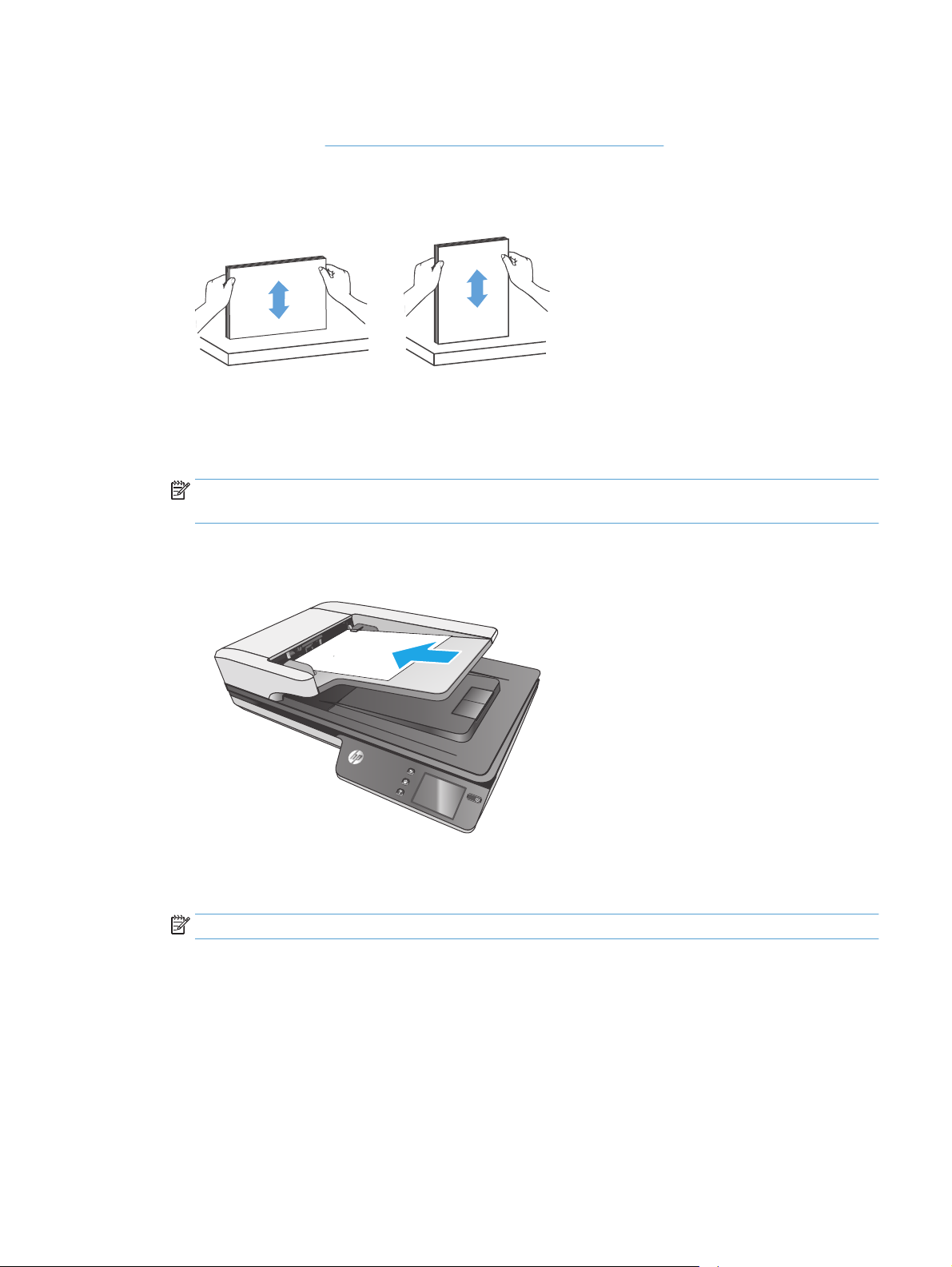
Sisestage samade mõõtmetega dokumendid.
Vaadake kindlasti jaotist Enne dokumentide sisestamist nõutavad toimingud ning järgige ADF-i sisendsalve
samas formaadis dokumentide sisestamisel alljärgnevaid juhiseid:
1. Koputage lehtede pikemat serva vastu lamedat tasapinda. Seejärel pöörake paberipakk ümber ja
koputage sirgeks selle ülemine serv, et kõik lehed oleksid ühel joonel.
2. Sisestage lehed, kujutisega külg ülevalpool ja ülemine serv ees, ADF-i sisendsalve.
MÄRKUS. Ärge koputage dokumendipakki vastu ADF-i sisendsalve ega pillake dokumendipakki sinna
sisse.
Joonis 3-3 Sisestage samas formaadis lehed ADF-i sisendsalve.
ScanJet Pro 4500 f1
3. Seadke paberijuhikud vastavalt dokumentide laiusele.
MÄRKUS. Ärge lükake paberijuhikuid nii tihedalt kokku, et need dokumente painutaksid.
Dokumendid on nüüd skannimiseks valmis.
Dokumendi asetamine skannimisklaasile
1. Avage skanneri kaas.
2. Asetage dokument vastavalt juhistele skannimisklaasile, kujutis allpool.
3. Sulgege skanneri kaas. Dokument on nüüd skannimiseks valmis.
Originaalide sisestamine 21
Page 30

Skannimise alustamine riistvara abil
Skanni arvutisse
Arvutisse skannimiseks toimige järgmiselt.
1. Asetage dokument lameskanneri klaasile või automaatsesse dokumendisööturisse.
2. Vajutage skanneri puutepaneelil valikut Arvutisse.
3. Skanner kuvab loendi arvutitest, millesse on installitud HP tarkvara ja milles on lubatud skannerist
skanne vastu võtta. Skanni vastuvõtmiseks valige arvuti.
4. Valige skanneri puutepaneelil kasutatav skannimise otsetee (nt Skanni PDFi).
5. Vajutage Skanni. Skann saadetakse valitud arvutisse.
MÄRKUS. Kui paberit on sisestatud ühte allikasse, kuid mitte teise, kasutab skanner ainult paberiga
varustatud allikat. Näiteks kui automaatses dokumendisööturis on paberit, kuid skannimisklaasil mitte,
skannib skanner automaatsest dokumendisööturist.
Võrguasukohta skannimine
Võrguasukohta skannimiseks toimige järgmiselt.
1. Laadige dokument lameskanneri klaasile või automaatsesse dokumendisööturisse.
2. Valige avakuval Võrgukausta.
3. Järgige kuval esitatavaid skannimise sihtkoha valikuid.
4. Valige Skanni.
MÄRKUS. Kui paberit on sisestatud ühte allikasse, kuid mitte teise, kasutab skanner ainult paberiga
varustatud allikat. Näiteks kui automaatses dokumendisööturis on paberit, kuid skannimisklaasil mitte,
skannib skanner automaatsest dokumendisööturist.
22 Peatükk 3 Skanneri kasutamine ETWW
Page 31

Skannimistarkvara kasutamine (Windows)
Järgmiste teemade all kirjeldatakse skannimistarkvara kasutamist.
Töö skannimise otseteedega
Skannimise otseteed on kiire ja tõhus moodus sagedaste skannimistoimingute sätete määramiseks.
●
Kasutage tarkvara HP Scan skannimise otseteede loomiseks ja muutmiseks.
Skannimise otseteede vaatamine
Olemasolevate skannimise otseteede vaatamiseks avage tarkvara HP Scan. Olemasolevad skannimise
otseteed kuvatakse vasakpoolses loendis.
Skannimise otseteede loomine
Skannimise otsetee loomiseks toimige järgmiselt:
1. Avage tarkvara HP Scan.
2. Klõpsake valikul Create new scan shortcut (Uue skannimise otsetee loomine).
3. Sisestage uue otsetee nimi.
4. Valige, kas loote uue otsetee olemasolevate sätetega või kasutate eelnevalt loodud otseteed.
5. Klõpsake valikul Create (Loo).
6. Valige uue skannimise otsetee sätted. Klõpsake valikul More (Rohkem), et näha rohkem sätteid.
7. Otsetee muudatuse salvestamiseks klõpsake otseteede loendis uue otsetee nime kõrval olevat ikooni
Salvesta või klõpsake muudatuse tagasivõtmiseks ikooni Võta tagas.
Otseteede redigeerimine (ainult Windows)
Skannimise otsetee muutmiseks toimige järgmiselt:
1. Avage tarkvara HP Scan.
2. Valige vasakul olevast loendist muudetav otsetee.
3. Valige ekraani paremast servast sätted. Klõpsake valikul More (Rohkem), et näha rohkem sätteid.
4. Klõpsake otsetee nime kõrval oleval ikoonil Salvesta, et muudatused salvestada.
Skannimine pildifaili (Windows)
1. Sisestage dokument dokumendisööturisse või asetage see lameskanneri klaasile.
2. Avage tarkvara HP Scan.
3. Valige Save as JPEG (Salvesta JPEG-failina) või Email as JPEG (Saada JPEG-failina) ja seejärel klõpsake
valikul Scan (Skanni).
või
ETWW Skannimistarkvara kasutamine (Windows) 23
Page 32

Valige skannimise otsetee, seadke suvandi Item Type (Tarviku tüüp) valikuks Photo, (Foto), valige
pildifail ripploendist File Type (Faili tüüp) ja seejärel klõpsake Scan (Skanni).
Skannimine PDF-faili (Windows)
1. Sisestage dokument dokumendisööturisse või asetage see lameskanneri klaasile.
2. Avage tarkvara HP Scan.
3. Valige Save as PDF (Salvesta PDF-failina) või Email as PDF (Saada PDF-failina) ja seejärel klõpsake
valikul Scan (Skanni).
või
Valige mis tahes muu skannimise otsetee ning valige ripploendist File Type (Faili tüüp) PDF ja klõpsake
valikul Scan (Skanni).
Teksti skannimine redigeerimiseks (OCR) (Windows)
HP skanneri tarkvara kasutab optilise tekstituvastuse (OCR) funktsiooni ja teisendab lehe sisu tekstiks, mida
saab arvutis redigeerida. OCR tarkvara on tarkvaraga HP Scan ja ReadIris Pro kaasas. OCR-tarkvara
kasutamise kohta lugege veebipõhisest spikrist jaotist Teksti skannimine redigeerimiseks.
Meilisõnumisse skannimine (Windows)
MÄRKUS. Meilisõnumisse skannimise puhul veenduge, et teil on olemas internetiühendus.
1. Asetage dokument vastavalt juhistele dokumendisööturisse või lameskanneri klaasile.
2. Avage tarkvara HP Scan.
3. Valige Email as PDF (Saada PDF-failina) või Email as JPEG (Saada JPEG-failina) ja klõpsake valikul Scan
(Skanni).
või
Valige mis tahes muu skannimise otsetee ning valige E-kiri ripploendis Saada sihtkohta ja seejärel
klõpsake valikul Skanni.
Saada pilveteenusesse (Windows)
MÄRKUS. Enne pilveteenusesse skannimist veenduge, et teil on olemas internetiühendus.
1. Laadige dokument vastavalt näidikutele dokumendisööturisse või lameskanneri klaasile.
2. Avage tarkvara HP Scan.
3. Valige Saada pilveteenusesse ja seejärel faili sihtkoht, nt OneDrive, Google Drive või DropBox.
4. Valige Skanni loomine.
Pikkade või eriti pikkade dokumentide skannimine (Windows)
Skanner kasutab paberi formaadi automaatselt tuvastamiseks vaikimisi valikut Formaadi automaatne
tuvastamine, kui lehekülje pikkus on alla 356 mm või sellega võrdne.
24 Peatükk 3 Skanneri kasutamine ETWW
Page 33

Pikkade või eriti pikkade dokumentide puhul valige skannimise otsetee sätete all lehe formaadi rippmenüüst
Long (8.5 x 34 inches) (Pikk (8,5 x 34 tolli)) või Extra Long (8.5 x 122 inches) (Eriti pikk (8,5 x 122 tolli)).
MÄRKUS. Pikkade või eriti pikkade lehtede sätte kasutamisel saab korraga skannida ainult ühe lehe.
Kui skanner on seadistatud skannima pikka või eriti pikka lehte, skannib seade ühe lehe korraga. Kui kasutate
seda seadistust tavalise formaadiga lehtede skannimiseks, siis protsess aeglustub; seda seadistust tuleb
kasutada ainult üle 356 mm pikkuste lehtede skannimiseks.
Tuvasta mitme lehe söötmist
Mitme lehe söötmise tuvastamise funktsioon katkestab skannimistoimingu, kui tuvastatakse, et on söödetud
mitu paberilehte skannerisse korraga. Vaikimisi on see funktsioon lubatud.
Selle funktsiooni keelamine võib olla abistav, kui skannite:
●
Mitmeosalisi blankette (kasutus, mida HP ei soovita).
●
Dokumente, millele on silte või märkmepabereid kinnitatud.
MÄRKUS. Kui skannite mitte-HP tarkvarast, kasutage mitme lehe söötmise tuvastuse aktiveerimiseks ISIS-
või WIA-kasutajaliidest.
Tavaline skannimine
Otsetee Everday Scan (Tavaline skannimine) võimaldab kasutajatel defineerida ja salvestada skannimise
otsetee oma tavapäraste vajaduste jaoks. Saate kohandada järgmiseid Scan Shortcut Settings (Skannimise
otsetee sätteid), kui valite Everyday Scan (Tavaline skannimine):
●
Tarviku tüüp
●
Paberilehe küljed
●
Paberilehe suurus
●
Värviline režiim
●
Destination (Sihtkoht)/File Type (Faili tüüp)
Värvide eemaldamine (värvieraldus) dokumendist (Windows)
Saate eemaldada ühe värviriba (punane, roheline või sinine) või kuni kolm eraldi värvi. Teatud värvide puhul
määrab värvitundlikkuse seadistus, kui täpselt peab värv skannimisel määratud värvile vastama.
Skannilt värvide eemaldamine võib vähendada skannitud faili suurust ja täiustada optilise tekstituvastuse
(OSC) tulemusi.
Skannilt eemaldatavate värvide tarkvara HP Smart Document Scan profiilil valimiseks toimige järgmiselt.
1. Avage tarkvara HP Scan.
2. Skannige vaaturisse näidislehekülg, millelt tuleb värvid eemaldada.
3. Klõpsake nuppu Rohkem ja seejärel klõpsake vahekaardil Pilt ning valige funktsioon Eraldus.
4. Aktiveerige eraldatav värv ja valige eelvaates Eyedropper tööriistaga värv. Värvid tuleb kindlasti
salvestada.
ETWW Skannimistarkvara kasutamine (Windows) 25
Page 34

Valida saab ainult teie skanneriga kasutatavaid värvi eemaldamise valikuid.
Teavet värvide eemaldamise sätete kohta leiate kasutatava skannimistarkvara veebipõhisest spikrist.
Automaatne formaadituvastus (Windows)
Kasutades valikut Automaatne formaadituvastus, tuvastab tarkvara HP Scan lehe suuruse automaatselt.
Kasutades Automaatne formaadituvastus valikut, kärbitakse skannitud kujutis tuvastatud lehekülje
suuruseks ja viltune sisu korrigeeritakse.
Automaatne värvituvastus (Windows)
Kasutage seda funktsiooni, et vähendada skannimisfaili suurust, salvestades värve sisaldavad lehed
värvilistena ja kõik muud lehed mustvalgena.
Skannitaval kujutisel automaatselt värvi tuvastamiseks toimige järgmiselt:
1. Avage tarkvara HP Scan.
2. Valige skannimise otsetee.
3. Klõpsake Color Mode (Värviline režiim) ripploendil ja seejärel valige Auto Detect Color (Automaatne
värvituvastus).
4. Selleks, et Auto Detect Color (Automaatne värvituvastus) tundlikkust ja väljundrežiimi sätteid muuta,
klõpsake More (Veel), valige Image (Kujutis) ja seejärel klõpsake Auto Detect Color (Automaatne
värvituvastus) ripploendist.
MÄRKUS. Teavet automaatse värvituvastuse sätete kohta leiate kasutatava skannimistarkvara
veebipõhisest spikrist.
Kui skannite mitte-HP skannimistarkvarast, kasutage automaatseks värvituvastuseks ISIS või WIA
kasutajaliidest.
Skannimine tekstiparandusega mustvalge režiimi abil (Windows)
Selle funktsiooni abil saate mustvalge teksti skannimisel skannitava kujutise kvaliteeti parandada. Selle
funktsiooni kasutamiseks toimige järgmiselt:
1. Avage tarkvara HP Scan.
2. Valige skannimise otsetee.
3. Klõpsake valikul More (Rohkem), valige vahekaart Image (Kujutis) ja siis valige Threshold
(Heledusnäit).
4. Valige Enhance Content (Sisu parandamine) ja klõpsake nuppu OK.
Automaatne skannitud kujutiste sirgestamine (Windows)
Windows: Siluge viltune kujutis funktsiooni Auto-Straighten (Automaatne sirgestamine) abil algdokumendi
lehe mõõtude suhtes sirgeks. Siluge funktsiooni Auto Detect Size (Automaatne formaadituvastus) abil
kujutisi, mis võivad olla skannimise käigus viltuseks muutunud.
26 Peatükk 3 Skanneri kasutamine ETWW
Page 35

1. Avage tarkvara HP Scan.
2. Valige skannimise otsetee.
3. Klõpsake More (Veel), valige Document (Dokument) vahekaart ja seejärel valige Straighten Content
(Sirgesta sisu).
Kasutage skannimiseks muud skannimistarkvara (Windows)
HP ScanJet Pro 4500 fn1 võrguskannerid toetavad järgmiseid kolmanda osapoole rakendusi.
●
Readiris Pro – OCR-rakendus;
●
Cardiris – visiitkaardi rakendus;
●
PaperPort – personaalne dokumendihaldusrakendus;
●
kolmanda osapoole rakendused, mis toetavad liideseid TWAIN, ISIS ja WIA.
ETWW Skannimistarkvara kasutamine (Windows) 27
Page 36

Skannimistarkvara kasutamine (OS X)
Järgmiste teemade all kirjeldatakse skannimistarkvara HP Easy Scan abil skannimist.
HP Easy Scan (OS X)
1. Asetage dokument skanneriklaasile või dokumendisööturisse.
2. Topeltklõpsake kaustas Rakendused ikooni HP Easy Scan.
3. Kontrollige, et skanneriks on valitud ScanJet Pro 4500 fn1.
4. Valige skannimistööle sobiv skannimise eelseadistus.
5. Klõpsake nuppu Skanni.
6. Kui kõik lehed on skannitud, klõpsake Fail ja seejärel Salvesta.
7. Määrake, kuidas ja kus fail tuleb salvestada, seejärel klõpsake Salvesta.
Muudest rakendustest skannimine (OS X)
Soovi korral saate kujutise skannida otse mis tahes ICA-ga ühilduvasse rakendusse. Otsige rakendusest
valikuid skannerist kujutiste importimiseks või hankimiseks.
MÄRKUS. HP tarkvara ei toeta TWAIN-i abil skannimist. Kui kasutataval rakendusel on importimise või
hankimise funktsioon, kuid HP skannerit ei ole loendis, siis on võimalik, et rakendus otsib ainult TWAIN-i
toega skannereid.
Mobiilne skannimine
HP pakub mitmeid mobiilse skannimise lahendusi, et võimaldada lihtsat skannimist sülearvutist,
tahvelarvutist, nutitelefonist või muust mobiilseadmest HP skannerisse. Lisateavet leiate aadressilt
www.hp.com/support/sj4500fn1.
MÄRKUS. Enne mobiilset skannimist lülitage seadmes Wi-Fi sisse.
28 Peatükk 3 Skanneri kasutamine ETWW
Page 37

Näpunäiteid skannimise kohta
Skannimise ja muude toimingute kiiruse optimeerimine
Skannimistoimingule kuluvat aega mõjutavad mitmed sätted. Skannimisjõudluse optimeerimiseks võtke
arvesse alljärgnevat.
●
Jõudluse optimeerimiseks veenduge, et arvuti vastab soovitatud süsteeminõuetele. Minimaalsete ja
soovitatavate süsteeminõuete vaatamiseks minge aadressile
skanneri mudel ja tehnilised andmed.
●
Skannitud kujutise salvestamine otsingutoega formaati (nt otsingutoega PDF-faili) võtab rohkem aega
kui salvestamine pildiformaati, sest skannitud kujutist analüüsitakse optilise märgituvastuse (OCR)
funktsiooni abil. Veenduge otsingutoega väljundfaili vajalikkuses enne, kui valite otsingutoega
skannimisformaadi.
●
Vajalikust suurema eraldusvõimega skannimisel pikeneb skannimisaeg ja tulemuseks on mahukam, ent
lisaväärtuseta fail. Kui skannite suure eraldusvõimega, määrake skannimiskiiruse tõstmiseks madalam
eraldusvõime.
Õrnade originaalide skannimine
Õrnade dokumentide skannimiseks (nagu nt fotod või kortsus või väga õhukesel paberil olevad dokumendid)
asetage dokument, kujutis allpool, lameskanneri klaasile.
www.hp.com ning otsige sealt üles oma
ETWW Näpunäiteid skannimise kohta 29
Page 38

30 Peatükk 3 Skanneri kasutamine ETWW
Page 39

4 Hooldus ja korrashoid
Selles jaotises kirjeldatakse, kuidas skannerit hooldada ja korras hoida. Värskeima hooldusalase teabe leiate
siit:
www.hp.com/support.
●
Puuteekraani testimine ja kalibreerimine
●
Toote puhastamine
●
Osade vahetamine
●
Hooldus- ja skannimistarvikute tellimine
ETWW 31
Page 40

Puuteekraani testimine ja kalibreerimine
Puuteekraani testimiseks ja kalibreerimiseks toimige järgmiselt.
1. Valige Sätted.
2. Valige Kuva.
3. Kerige allapoole ja valige Ekraani uuesti kalibreerimine.
4. Kalibreerimiseks järgige ekraanil kuvatavaid juhiseid.
5. Kui protsess on lõpetatud, kuvatakse Uuesti kalibreerimine lõpetatud.
32 Peatükk 4 Hooldus ja korrashoid ETWW
Page 41

Toote puhastamine
Skanneri puhastamine aeg-ajalt aitab tagada kõrge kvaliteediga skannimistulemused. Hoolduse vajalikkus
sõltub mitmest tegurist, sealhulgas skanneri kasutamise sagedusest ja keskkonnast. Puhastage skannerit
regulaarselt ja vastavalt vajadusele.
Skannimisklaasi puhastamine
Puhastage skanneri klaasi regulaarselt, sh iga kord, kui märkate tolmu või mustust.
Veenduge, et teil on puhastamiseks olemas järgmised tarvikud:
●
puhas ja ebemevaba või mikrokiust lapp
●
klaasipuhastusvahend või puhas vesi
ETTEVAATUST. Ärge kasutage klaasi puhastamiseks abrasiivseid aineid, atsetooni, benseeni ja
süsiniktetrakloriidi sisaldavaid puhastusvahendeid, kuna need kemikaalid võivad skannimisklaasi
kahjustada.
Ärge kasutage isopropüülalkoholi, kuna see võib klaasile triipe jätta.
Skannimisklaasi puhastamiseks toimige järgmiselt.
1. Tõstke üles dokumendisöötur.
2. Kasutage veega niisutatud puhast ebemevaba lappi või pihustage puhtale ebemevabale lapile
klaasipuhastusvahendit ning puhastage siis lameskanneri klaas hoolikalt ära.
ETTEVAATUST. Ärge pihustage klaasipuhastusvahendit otse skannimisklaasile, kuna see võib
põhjustada püsivaid kahjustusi.
3. Kuivatage skannimisklaas kuiva, pehme ja ebemevaba lapiga.
MÄRKUS. Veenduge, et skannimisklaas saab täiesti kuivaks.
4. Lülitage skanner sisse.
Skanner on nüüd kasutamiseks valmis.
ETWW Toote puhastamine 33
Page 42
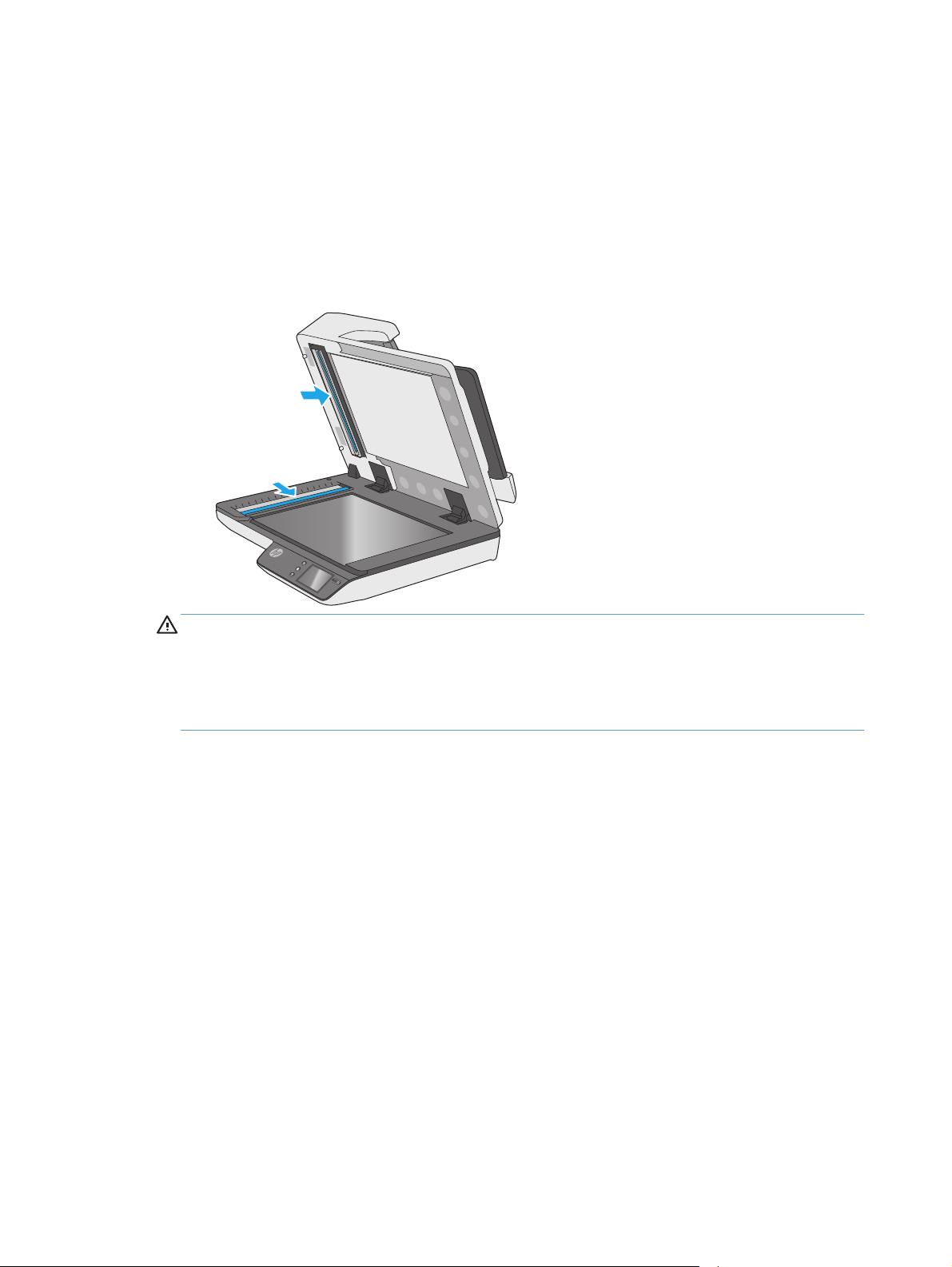
Skannimisribade puhastamine
Skannimisribade komponentide puhastamiseks toimige järgmiselt:
1. Vajutage Power (Toitenupp), et skanner välja lülitada, ning seejärel eemaldage USB-kaabel ja
toiteallikas skanneri küljest.
2. Tõstke üles dokumendisöötur.
3. Puhastage skannimisribad pehme ebemevaba lapiga, mida on kergelt niisutatud õrnatoimelise
klaasipuhastusvahendiga.
ETTEVAATUST. Kasutage skannimisribade puhastamiseks ainult klaasipuhastusvahendit. Ärge
kasutage abrasiivseid aineid, atsetooni, benseeni ja süsiniktetrakloriidi sisaldavaid puhastusvahendeid,
kuna need võivad skannimisribasid kahjustada. Vältige isopropüülalkoholi, kuna see võib
skannimisribadele triipe jätta.
Ärge pihustage klaasipuhastusvahendit otse skannimisribadele.
4. Kuivatage skannimisribad kuiva, pehme ja ebemevaba lapiga ära. Kuivatage ära kõik hallist
peegeldavast materjalist pinnad.
5. Sulgege dokumendisöötur, ühendage USB-kaabel ja toiteallikas uuesti skanneriga ning seejärel
vajutage Power (Toitenupp), et skanner sisse lülitada. Skanner on nüüd kasutamiseks valmis.
34 Peatükk 4 Hooldus ja korrashoid ETWW
Page 43

Osade vahetamine
Osade vahetamine vastavalt vajadusele aitab tagada kõrge kvaliteediga skannimistulemuse. Osi võib olla
tarvis vahetada, kui seda kuvatakse sisseehitatud veebiserveris või puutepaneelil või kui skanner ei tööta
korralikult. HP ScanJet Pro 4500 fn1 automaatse dokumendisööturi (ADF) rullikute vahetuskomplekt
sisaldab järgmisi varuosi.
●
Rulliku kate
●
Eraldusrullikud
●
Paberivõturulliku moodul
Varuosade komplekt sisaldab ka üksikasjalikke juhiseid iga osa vahetamiseks.
Asendage eraldusrullikud ja kaas
Asendage eraldusrullikud järgmistel juhtudel:
●
Windows: Kui dialoogiboks Maintenance Recommended (Hooldus on soovitatav) näitab, et need
vajavad hoolduse läbiviimist.
●
Kui dokumendid jäävad korduvalt skannerisse kinni.
MÄRKUS. Rullikute vahetuskomplekt on tarbekaup ning garantii ega standardsed hoolduslepingud seda ei
kata.
Eraldusrullikute puhastamiseks toimige järgmiselt:
1. Vajutage Power (Toitenupp), et skanner välja lülitada, ning seejärel eemaldage USB-kaabel ja
toiteallikas skanneri küljest.
ETWW Osade vahetamine 35
Page 44

2. Avage dokumendisööturi kaas.
ScanJet Pro 4500 f1
3. Suruge rullikute katte külgedel olevaid nuppe ja seejärel tõmmake neist katte eemaldamiseks.
Sc
anJet Pro 4500 f1
36 Peatükk 4 Hooldus ja korrashoid ETWW
Page 45

4. Eemaldage ja vahetage rullikud nii, nagu kirjeldatud varuosade komplektiga kaasnevas juhendis.
5. Vahetage rulliku kate ja jätkake seejärel paberivõturulliku mooduli vahetamist.
Paberivõturulliku mooduli vahetamine
1. Suruge rulliku katte külgedel asuvaid nuppe ning seejärel langetage rulliku kate.
ETWW Osade vahetamine 37
Page 46

ScanJet Pro 4500 f
1
2. Eemaldage rulliku võll hoidikust ja seejärel eemaldage rulliku moodul.
ScanJet Pro 4500 f1
3. Vahetage paberivõturulliku moodul nii, nagu kirjeldatud varuosade komplektiga kaasnevas juhendis.
4. Sulgege dokumendisööturi kaas. Ühendage USB-kaabel ja toiteallikas uuesti skanneriga.
5. Skanneri sisselülitamiseks vajutage nuppu Power (Toitenupp).
38 Peatükk 4 Hooldus ja korrashoid ETWW
Page 47

Hooldus- ja skannimistarvikute tellimine
Skanneri varuosade tellimiseks vt HP skanneritarvikute veebisaiti aadressil www.hp.com/buy/parts.
ETWW Hooldus- ja skannimistarvikute tellimine 39
Page 48

40 Peatükk 4 Hooldus ja korrashoid ETWW
Page 49

5 Probleemide lahendamine
Käesolevast jaotisest leiate lahendused skanneri kasutamisel esineda võivatele põhilistele probleemidele.
Täiendava tõrkeotsingu läbiviimiseks vt kasutatava HP skannimisprogrammi spikrit.
ETWW 41
Page 50

Tõrkeotsingu põhinäpunäited
Lihtsad probleemid, nagu plekid skanneri klaasil või lõdvalt kinnitatud kaabel, võivad põhjustada häguseid
kujutisi ning häireid või katkestusi skanneri töös. Skannimisel esinevate probleemide korral kontrollige alati
järgmist.
●
Dokumendi skannimisel, mida analüüsitakse optilise märgituvastuse (OCR) abil, veenduge, et
algdokument on analüüsimiseks piisavalt selge.
●
Veenduge, et seadme USB- ja toitekaablid on kindlalt ühendatud vastavatesse pistmikutesse skanneri
tagaküljel ning toitejuhe on ühendatud toimivasse pistikupessa või liigpingepiirikusse.
●
Veenduge, et skanner pole automaatselt välja lülitunud. Sellisel juhul vajutage Power (Toitenupp), et
skanner sisse lülitada.
●
Kontrollige, kas skanner saab toidet.
—
Kontrollige, kas roheline LED-tuli toiteploki korpusel põleb.
—
Kui roheline LED-märgutuli ei põle, siis kontrollige, kas pistikupesas või liigpingepiirikus, kuhu
toitekaabel on ühendatud, on vool olemas.
—
Kui pistikupesas või liigpingepiirikus on vool olemas, ent roheline LED-märgutuli endiselt ei põle,
võib toiteplokk olla defektne. Abi saamiseks pöörduge aadressile
●
Kui skanneri kasutamise katse tulemusena kuvatakse teade Scanner not found (Skannerit ei leitud), siis
lülitage skanner välja, oodake 30 sekundit ja lülitage skanner uuesti sisse. Kui teade endiselt kuvatakse,
võib skanner vajada lähtestamist.
www.hp.com/support.
●
Kui ühendasite skanneri arvutiga USB-jaoturi või arvuti esiküljel oleva USB-pordi kaudu, siis ühendage
skanner lahti ja ühendage see uuesti arvuti tagaküljel olevasse USB-porti.
●
Windows: Veenduge, et skannimisnupp on aktiveeritud (lisateabe saamiseks vt jaotist „Toote
juurdepääs“).
●
Lülitage skanner välja, oodake 30 sekundit ja lülitage seejärel skanner uuesti sisse.
●
Veenduge, et dokumendisööturi kaas on suletud.
●
Taaskäivitage arvuti.
Kui probleemid jätkuvad, on võimalik, et HP skannimistarkvara, püsivara või nendega seotud draiverid on
aegunud või rikutud. Skanneri tarkvara, püsivara ja draiverite värskendusi leiate aadressilt
support.
www.hp.com/
42 Peatükk 5 Probleemide lahendamine ETWW
Page 51

Skanneri testimine
Skanneri testimiseks toimige järgmiselt:
1. Veenduge, et toiteallikas on kindlalt skanneri ja pingestatud pistikupesa või liigpingepiiriku vahele
ühendatud. Toiteploki toimimises veendumiseks kontrollige, kas roheline LED-märgutuli toiteploki
korpusel põleb.
2. Kui toiteplokk on ühendatud liigpingepiirikuga, siis veenduge, et liigpingepiirik on ühendatud
pistikupessa ja sisse lülitatud.
3. Vajutage Power (Toitenupp), et skanner välja lülitada; eemaldage toitekaabel skannerist küljest ja
seejärel lülitage välja arvuti, millega skanner on ühendatud. Oodake 30 sekundit, ühendage toitekaabel
uuesti skanneriga, vajutage skanneri sisse lülitamiseks Power (Toitenupp) ning seejärel lülitage arvuti
sisse.
4. Proovige uuesti skannida.
ETWW Skanneri testimine 43
Page 52

Skanneri lähtestamine
Skanneri lähtestamiseks toimige järgmiselt:
1. Sulgege HP skannimistarkvara, kui see on avatud.
2. Vajutage puutepaneelil ikooni Säte, puudutage valikut Lähtesta ja seejärel valige Lähtesta.
3. Oodake 30 sekundit. Skanner lähtestatakse.
44 Peatükk 5 Probleemide lahendamine ETWW
Page 53

Skanneri installimise tõrkeotsing
●
Kaablite kontrollimine
●
HP ScanJet draiverite ja utiliitide desinstallimine ja uuesti installimine (Windows)
Kaablite kontrollimine
Kaabli tüüp Tegevus
Toitekaabel Toitekaabel ühendatakse skanneri ja pistikupesa vahele.
●
Veenduge, et toitekaabel on kindlalt skanneri ja pingestatud pistikupesa või liigpingepiiriku
vahele ühendatud.
●
Kui toitekaabel on ühendatud liigpingepiirikuga, siis veenduge, et liigpingepiirik on ühendatud
pistikupessa ja sisse lülitatud.
●
Vajutage Power (Toitenupp), et skanner välja lülitada ning seejärel lülitage arvuti välja. 30
sekundi pärast lülitage kõigepealt sisse skanner ja seejärel arvuti.
USB-kaabel USB-kaabel ühendatakse skanneri ja arvuti vahele.
●
Kasutage skanneriga kaasas olevat kaablit. Mõni muu USB-kaabel ei pruugi skanneriga
ühilduda.
●
Veenduge, et USB-kaabel on kindlalt skanneri ja arvuti vahele ühendatud.
●
Kui USB-kaabel on ühendatud arvuti esiküljel olevasse porti, siis tõstke see ümber arvuti
tagaküljel olevasse porti.
USB-ühendusega seotud probleemide tõrkeotsingu kohta lisateabe saamiseks avage veebisait
www.hp.com/support, valige riik/piirkond ja otsige otsinguriista abil USB-ühendusega seotud
probleemide tõrkeotsingu teemasid.
Etherneti kaabel Etherneti kaabel ühendatakse skanneri ja võrgupordi vahele.
Veenduge, et Etherneti kaabel on kindlalt skanneri ja võrgupordi vahele ühendatud.
Veenduge, et skanneri võrgupordi oranž LED märgutuli vilgub. See tagab kohaliku võrgu ja seadme
vahelise andmeside.
Etherneti ühendusega seotud probleemide tõrkeotsingu kohta lisateabe saamiseks avage veebisait
www.hp.com/support, valige riik/piirkond ja otsige otsingutööriista abil Etherneti ühendusega
seotud probleemide tõrkeotsingu teemasid.
HP ScanJet draiverite ja utiliitide desinstallimine ja uuesti installimine (Windows)
Kui skanneri ühendusjuhtmete korrasoleku kontroll probleemi ei lahendanud, võib probleemi põhjuseks olla
lõpule viimata installimine. Desinstallige HP ScanJet draiverid ja utiliidid ning installige uuesti.
1. Vajutage Power (Toitenupp), et skanner välja lülitada, ning ühendage seejärel USB-kaabel ja toitekaabel
skannerist lahti.
2. Avage arvuti juhtpaneel ning kasutage järgmiste rakenduste deinstallimiseks tööriista Add/Remove
(Lisa/kustuta) (Windows 7, Windows 8, Windows 8.1 ja Windows 10 korral Programs and Features):
●
HP ScanJet Pro 4500 fn1 võrguskanner
●
HP Scan
ETWW Skanneri installimise tõrkeotsing 45
Page 54

3. Taaskäivitage arvuti.
4. Installige HP ScanJet draiverid ja utiliidid.
●
Lülitage skanner välja, oodake 30 sekundit ja lülitage seejärel skanner uuesti sisse. Vajaliku
tarkvara ja draiverite install peaks toimuma automaatselt.
●
Kui tarkvara ja draivereid ei installita automaatselt, siis installige need HP skannimistarkvara CDplaadilt.
5. Ühendage USB-kaabel ja toitekaabel uuesti skanneriga ning vajutage Power (Toitenupp), et skanner
sisse lülitada.
46 Peatükk 5 Probleemide lahendamine ETWW
Page 55

Toiteprobleemid
Skanneri lamp jääb põlema
Skanneri lamp peaks aeguma ja pärast 14-minutilist jõudeolekut automaatselt välja lülituma. Kui skanneri
lamp jääb põlema ka pärast pikka jõudeolekuaega, lülitage skanner välja, oodake 30 sekundit ja lülitage
skanner sisse.
MÄRKUS. Skanneri lamp ei lülitu välja, kui paberileht on automaatse dokumendisööturi (ADF) sisendsalves,
kui Instant Warm-up on sisse lülitatud ja kui Energiasäästmine on välja lülitatud.
Kontrollige, kas skanner on vooluvõrgus
Toitekaabel ühendatakse skanneri ja pistikupesa vahele.
●
Veenduge, et toitekaabel on kindlalt skanneri ja pingestatud toitevõrgu pistikupesa vahele ühendatud.
●
Kui toitekaabel on ühendatud liigpingepiirikuga, siis veenduge, et liigpingepiirik on ühendatud
pistikupessa ja sisse lülitatud.
●
Kontrollige, kas skanner saab toidet.
—
Kontrollige, kas roheline LED-tuli toiteploki korpusel põleb.
—
Kui roheline LED-märgutuli ei põle, siis kontrollige, kas pistikupesas või liigpingepiirikus, kuhu
toitekaabel on ühendatud, on vool olemas.
—
Kui pistikupesas või liigpingepiirikus on vool olemas, ent roheline LED-märgutuli endiselt ei põle,
võib toiteplokk olla defektne. Abi saamiseks pöörduge aadressile
Kui probleem pärast ülaltoodud kontrolltoimingute teostamist endiselt püsib, siis toimige järgmiselt.
1. Vajutage Power (Toitenupp), et skanner välja lülitada ja seejärel eemaldage toitekaabel skannerist.
2. Oodake 30 sekundit.
3. Ühendage toiteallikas ja vajutage seejärel Power (Toitenupp), et skanner sisse lülitada.
Skanner ei lülitu sisse
Kui skanner ei lülitu pärast Power (Toitenupu) vajutamist sisse, siis kontrollige järgmist:
●
Skanner võib olla lahti ühendatud. Veenduge, et toiteplokk pole skanneri või toiteallika küljest lahti
ühendatud.
●
Toiteplokk võib olla rikkis.
—
Kontrollige, kas roheline LED-tuli toiteploki korpusel põleb.
—
Kui roheline LED-märgutuli ei põle, siis kontrollige, kas pistikupesas või liigpingepiirikus, kuhu
toitekaabel on ühendatud, on vool olemas.
—
Kui pistikupesas või liigpingepiirikus on vool olemas, ent roheline LED-märgutuli endiselt ei põle,
võib toiteplokk olla defektne. Abi saamiseks pöörduge aadressile
www.hp.com/support.
www.hp.com/support.
ETWW Toiteprobleemid 47
Page 56

Paberiummistused
●
Automaatse dokumendisööturi (ADF) paberiummistuse kõrvaldamine
●
Skannerisse asetatud dokument jääb pidevalt skannerisse kinni
Automaatse dokumendisööturi (ADF) paberiummistuse kõrvaldamine
Paberiummistuse kõrvaldamiseks toimige järgmiselt:
1. Eemaldage lehed dokumendisööturist.
2. Tõmmake dokumendisööturi kaas avamiseks üles.
ScanJet Pro 4500 f1
3. Eemaldage paberiteelt originaaldokumendid või takistused.
4. Eemaldage kogu nähtav praht (nt paberid, kirjaklambrid või muud klambrid) paberiteelt.
5. Kontrollige rullkuid dokumendisööturi kaanel ja eemaldage kogu nähtav praht.
6. Eemaldage kõik originaalid väljastussalvest. Tõstke sisendsalv üles ja veenduge, et paberiteel ei ole
paberit. Kui paberiteel on paberit, siis tõmmake see ettevaatlikult välja.
MÄRKUS. See kehtib ka mitme lehe söötmisel.
ScanJet Pro 4500 f1
48 Peatükk 5 Probleemide lahendamine ETWW
Page 57

7. Sulgege dokumendisööturi kaas
8. Sisestage kõik originaalid uuesti dokumendisööturisse ja skannige uuesti.
Skannerisse asetatud dokument jääb pidevalt skannerisse kinni
●
Paber ei pruugi vastata sobivale originaalile esitatavatele nõuetele.
●
Originaali küljes võib olla esemeid, mis tuleks sealt eemaldada (nt klambrid või märkmepaberid).
●
Veenduge, et paberijuhikud puutuvad vastu originaali servi.
ETWW Paberiummistused 49
Page 58

Paberi söötmise probleemid
Paberiummistused, viltused kujutised, söötmistõrked, mitme lehe üheaegne söötmine
●
Niiskete või märgade lehekülgede skannimine võib põhjustada paberiummistusi. Veenduge, et
söödetavad lehed on täiesti kuivad (tooner on kuiv, lehel pole märga ainet nagu näiteks liimi või
korrektuurivedelikku).
●
Veenduge, et kõik rullikud on paigas ja dokumendisööturi kaas on suletud.
●
Kui lehed tunduvad skanneri paberiteele sisenemisel viltu olevat, siis kontrollige tarkvaras skannitud
kujutisi, veendumaks, et need ei ole viltu.
●
Lehed võivad olla valesti sööturisse asetatud. Siluge lehti ja reguleerige paberijuhikuid nii, et paberipaki
keskjoon oleks joondatud skanneri keskjoonega.
●
Paberijuhikud peavad õigeks töötamiseks olema paberipaki servade vastas. Kontrollige, kas paberipakk
on sirgelt ja kas juhikud puutuvad vastu paberipakki.
●
Dokumendisööturi sisendsalves või väljastussalves on rohkem lehti kui lubatud. Sisestage
dokumendisööturisse vähem lehti ja eemaldage lehti väljastussalvest.
●
Puhastage skanneri paberitee, et vähendada söötmistõrkeid. Kui söötmistõrked ikkagi ei kao, siis
puhastage rullikud. Kui söötmistõrked ikkagi ei kao, siis vahetage rullikud.
Skanner ei tõmba paberit sisse
Laadige lehed uuesti dokumendisööturisse ja veenduge, et need puutuvad vastu rullikuid.
Dokumendisööturi kaas pole korralikult suletud. Avage kaas ja sulgege see uuesti, surudes tugevalt kaane
mõlemale poolele veendumaks, et kaas sulgub.
Võimalik skanneri riistvara probleem. Skanneri testimiseks toimige järgmiselt:
1. Veenduge, et toiteallikas on kindlalt skanneri ja pingestatud pistikupesa või liigpingepiiriku vahele
ühendatud. Toiteploki toimimises veendumiseks kontrollige, kas roheline LED-märgutuli toiteploki
korpusel põleb.
2. Kui toiteplokk on ühendatud liigpingepiirikuga, siis veenduge, et liigpingepiirik on ühendatud
pistikupessa ja sisse lülitatud.
3. Vajutage Power (Toitenupp), et skanner välja lülitada; eemaldage toitekaabel skannerist küljest ja
seejärel lülitage välja arvuti, millega skanner on ühendatud. Oodake 30 sekundit, ühendage toitekaabel
uuesti skanneriga, vajutage skanneri sisse lülitamiseks Power (Toitenupp) ning seejärel lülitage arvuti
sisse.
4. Proovige uuesti skannida.
Automaatne dokumendisöötur (ADF) ei sööda paberit
●
Automaatse dokumendisööturi (ADF) ligipääsuluuk ei pruugi olla klambriga korralikult suletud. Avage
ADF-i ligipääsuluuk ja sulgege luuk see kindlalt kinni vajutades.
●
ADF-i riistvaras võib esineda probleem. ADF-i puhastamiseks toimige järgmiselt.
50 Peatükk 5 Probleemide lahendamine ETWW
Page 59

—
Ühendage USB-kaabel ja toitekaabel skanneri küljest lahti. Veenduge, et toitekaabel on siiski
toiteallikaga ühendatud.
—
Veenduge, et ADF-i sisendsalves on vähemalt üks paberileht.
—
Ühendage toitekaabel uuesti skanneriga ja lülitage seejärel skanner sisse.
—
Proovige ADF-i teist lehte skannida.
Originaaldokumendid tõmbuvad skanneri väljastussalves rulli.
Kuivades tingimustes võivad kerged (nt süsinikuvabale koopiapaberile prinditud) dokumendis
väljastussalves rulli tõmbuda. Rulli tõmbumise vähendamiseks siluge originaadokumentide servi enne
dokumendisööturisse asetamist.
ETWW Paberi söötmise probleemid 51
Page 60

Probleemid pildikvaliteediga.
Prinditud lehel on värvilised vertikaaltriibud.
Dokumendisööturi skannimisribadele võib koguneda tolmu, mis võib skannitud kujutisele moonutusi
tekitada. Puhastage skannimisribad pehme ebemevaba lapiga, mida on kergelt niisutatud õrnatoimelise
klaasipuhastusvahendiga.
Skannitud kujutis pole otse
●
Kontrollige, kas dokumendisööturi juhikud on skanneri keskjoone suhtes joondatud ja seadistatud
skannitava originaali laiusele vastavaks. Veenduge, et paberijuhikud puutuvad vastu originaali servi.
●
Windows: Siluge viltune kujutis funktsiooni Auto-Straighten (Automaatne sirgestamine) abil
algdokumendi lehe mõõtude suhtes sirgeks. Siluge funktsiooni Auto Detect Size (Automaatne
formaadituvastus) abil kujutisi, mis võivad olla skannimise käigus viltuseks muutunud.
Skannitud kujutisel on triibud või jooned
Skanneri puhastamise kohta vt kasutusjuhendi jaotist Hooldus ja korrashoid.
●
Veenduge, et originaalid on puhtad ning pole kortsus.
●
Skannimisklaasi puhastamine.
Skannitud pilt on hägune
●
Kontrollige, kas skanneri paberiteel on takistusi ning veenduge, et paberijuhikud asetsevad õigesti.
Proovige uuesti skannida.
●
Veenduge, et dokument ei ole hägune.
Skannitud kujutis on täiesti must või valge
●
Dokument võib olla valesti dokumendisööturisse asetatud. Veenduge, et skannitav dokument paikneb
dokumendisööturis skannitava poolega ülevalpool.
●
Windows: Must-valge kujutise skannimisel veenduge, et must-valge heledusnäit pole seadistatud
kummalegi piirväärtusele. Heledusnäidu piirväärtusele seadistamine annab tulemuseks täiesti valge või
musta kujutise.
●
OS X: Kui skannite teksti kujutist kasutades rakendust Image Capture, seadke suvandi Image Correction
(Kujutise korrigeerimine) sätteks Manual (Käsitsi) ja kasutage Threshold (Heleduslävi) liugriba
heledusläve reguleerimiseks.
Skannitud kujutise alumine osa on kärbitud
Vaikimisi suudab skannimistarkvara skannida dokumente, mis on kuni 356 mm pikad.
Veenduge, et skannimistarkvaras (või valitud skannimise otsetees) määratud lehekülje suurus mahutab
skannitava dokumendi pikkust.
52 Peatükk 5 Probleemide lahendamine ETWW
Page 61

Skanneri kasutamisel ilmnevad probleemid
●
Ühenduse probleemid
●
Nupud ei tööta õigesti
●
Puutepaneeli kuva probleemid
●
Skannimisvõime probleemid
●
Probleemid optilise tekstituvastusega (OCR)
●
E-kirja saatmise probleemid
Ühenduse probleemid
Kontrollige USB ühendust.
Kontrollige skanneri füüsilisi ühendusi.
●
Kasutage skanneriga kaasas olevat kaablit. Mõni muu USB-kaabel ei pruugi skanneriga ühilduda.
●
Veenduge, et USB-kaabel on kindlalt skanneri ja arvuti vahele ühendatud. Kui USB-kaabel on skanneriga
õigesti ühendatud, jääb kaabli kolmeharuline ikoon allapoole.
Kui probleem pärast ülaltoodud kontrolltoimingute teostamist endiselt püsib, siis toimige järgmiselt:
1. Teostage üks järgmistest toimingutest, olenevalt sellest, kuidas skanner on arvutiga ühendatud:
●
Kui USB-kaabel on ühendatud USB-jaoturi või sülearvuti dokiga, siis ühendage USB-kaabel USBjaoturist või dokist lahti ja ühendage seejärel USB-kaabel USB-porti arvuti tagaküljel.
●
Kui USB-kaabel on otse ühendatud arvuti esiküljel olevasse porti, siis tõstke see ümber arvuti
tagaküljel olevasse porti.
●
Eemaldage kõik muud USB-seadmed peale hiire ja klaviatuuri arvutist.
2. Vajutage Power (Toitenupp), et skanner välja lülitada; oodake 30 sekundit ja lülitage seejärel skanner
uuesti sisse.
3. Taaskäivitage arvuti.
4. Pärast arvuti taaskäivitamist proovige uuesti skannerit kasutada.
●
Kui skanner töötab, siis taasühendage ükshaaval kõik täiendavad USB-seadmed; kontrollige
skanneri tööd pärast iga täiendava seadme ühendamist. Ühendage lahti kõik USB-seadmed, mis
takistavad skanneri tööd.
●
Windows: Kui skanner ei tööta, siis desinstallige ja seejärel installige uuesti HP ScanJet draiverid ja
utiliidid:
—
HP Scanjet Pro 4500
—
HP Scan
ETWW Skanneri kasutamisel ilmnevad probleemid 53
Page 62

Kontrollige Etherneti ühendust.
1. Veenduge, et Etherneti kaabel on kindlalt ühendatud toote ja ruuteri, Etherneti pistiku või Etherneti
lüliti vahel.
2. Kui Etherneti kaabel on ühendatud võrgu ruuteri või Etherneti lülitiga, proovige seda ühendada mõne
teise ruuteri pordi või lülitiga.
3. Vajutage toitenuppu, et toode välja lülitada; oodake 30 sekundit ja lülitage toote toitenupust uuesti
sisse.
Kontrollige traadita ühendust.
●
Veenduge, et võrgukaabel pole ühendatud.
●
Veenduge, et skanner ja traadita ruuter on sisse lülitatud ja toitega varustatud. Veenduge ka, et
raadioühenduse seade on printeris sisse lülitatud.
●
Veenduge, et võrguidentifikaator (SSID) on õige. SSID määratlemiseks printige konfiguratsioonileht. Kui
te pole kindel, kas SSID on õige, käitage traadita ühenduse häälestus uuesti.
●
Turvaliste võrkude puhul veenduge, et turvateave on õige. Kui turvateave on vale, käitage traadita
ühenduse häälestus uuesti.
●
Kui traadita võrk töötab, proovige juurde pääseda traadita võrgus olevatele teistele arvutitele. Kui
võrgul on juurdepääs Internetile, proovige traadita ühenduse abil luua ühendus Internetiga.
●
Veenduge, et skanneri krüptimismeetod (AES või TKIP) on sama, mis traadita pääsupunktil (WPA-turvet
kasutavates võrkudes).
●
Veenduge, et skanner on traadita võrgu toimimisulatuses. Enamiku võrkude puhul peab skanner olema
30 m (100 jala) kaugusel traadita pääsupunktist (traadita ruuter).
●
Veenduge, et traadita ühenduse signaaliraadiuses ei oleks takistusi. Eemaldage pääsupunkti ja printeri
vahel olevad suured metallesemed. Veenduge, et skannerit ei lahuta traadita pääsupunktist metalli või
betooni sisaldavad talad, seinad või tugisambad.
●
Veenduge, et skanner asub eemal elektroonilistest seadmetest, mis võivad traadita ühenduse signaali
levikut takistada. Traadita ühenduse signaali võivad segada paljud seadmed, nagu mootorid, juhtmeta
telefonid, turvasüsteemide kaamerad, muud juhtmeta võrgud ja mõned Bluetooth-seadmed.
●
Veenduge, et skannimisdraiver on arvutisse installitud.
●
Veenduge, et arvuti ja skanner on ühendatud samasse traadita võrku.
●
Mac OS X-i puhul veenduge, et traadita ühenduse marsruuter toetab Bonjouri.
Nupud ei tööta õigesti
Skanneri nupud ei tööta õigesti
Pärast iga juhise täitmist vajutage skannimisnuppu, et kontrollida, kas see töötab. Kui probleem püsib, siis
jätkake järgmise juhisega.
1. Kaabel võib olla lahti tulnud. Veenduge, et USB-kaabel ja toiteallikas on korralikult ühendatud.
2. Lülitage skanner välja, oodake 30 sekundit ja lülitage skanner seejärel uuesti sisse.
54 Peatükk 5 Probleemide lahendamine ETWW
Page 63

3. Taaskäivitage arvuti.
4. Kui probleem püsib, võib tegemist olla puutepaneeli probleemiga. Võtke ühendust HP klienditoega
aadressil
www.hp.com/support.
Puutepaneeli kuva probleemid
Esinevad puutepaneeli kuva probleemid või skanneri nupud ei tööta ootuspäraselt
Järgmised sümptomid viitavad probleemile skanneri esipaneeliga.
●
Puutepaneeli probleemid Ekraan on tühi või ekraani sisu osaliselt puudu.
●
Nuppude probleemid: Nupud ei tööta või nupu vajutamisel ilmneb vale tegevus (nt nupu
Dupleksskannimine vajutamisel toimub ühepoolne skannimine).
Kui skanneril esineb mõni nendest probleemidest, siis võtke ühendust HP klienditoega aadressil
www.hp.com/support.
Skannimisvõime probleemid
Skanner ei hakka kohe skannima
Veenduge, et dokumendisööturi kaas on suletud ja skanner on sisse lülitatud.
Skanner skannib väga aeglaselt
Kui skannite teksti redigeerimiseks, põhjustab optiline tekstituvastus (OCR) skanneri aeglasemat skannimist
– see on normaalne. Oodake, kuni üksus on skannitud.
MÄRKUS. Windows: Parima optilise tekstituvastuse tulemuse saavutamiseks peaks skanneri tihendustase
olema määratud vähimale väärtusele või desaktiveeritud.
Vajalikust suurema eraldusvõimega skannimisel pikeneb skannimisaeg ja tulemuseks on mahukam, ent
lisaväärtuseta fail. Kui skannite suure eraldusvõimega, määrake skannimiskiiruse tõstmiseks madalam
eraldusvõime.
Skanner skannib kahepoolsest dokumendist ainult ühe poole
Veenduge, et valitud skannimise otsetee määrab kahepoolse skannimise.
Skannitud lehekülgi ei leidu sihtkohas
Skannides skannitakse kokku kleepunud leheküljed ühe lehena. Veenduge, et skannitud lehekülgi ei ole
kokku kleepunud.
Skannitud lehtede järjekord on sihtkohas segi paisatud
●
Veenduge enne dokumendi (esikülg ülevalpool) dokumendisööturisse asetamist, et algdokumendi
leheküljed on õiges järjekorras.
●
Veenduge, et dokumendid pole kokku klammerdatud ning nende külge pole jäänud kirjaklambreid ega
märkmepabereid, mis võivad häirida lehekülgede korralikku söötmist.
●
Veenduge, et leheküljed ei ole kokku kleepunud.
ETWW Skanneri kasutamisel ilmnevad probleemid 55
Page 64

Skannifailid on liiga suured
●
Enamasti võimaldab skannimistarkvara valida väljundfaili tüübi valimisel väiksemat failisuurust.
Lisateavet leiate kasutatava skannimistarkvara spikrist.
●
Kontrollige skannimise eraldusvõime sätet (lisateavet leiate kasutatava skannimistarkvara spikrist):
—
200 dpi on piisav dokumentide salvestamiseks kujutistena.
—
Enamiku kirjatüüpide puhul on 300 dpi piisav optilise märgituvastuse (OCR) kasutamiseks
redigeeritava teksti koostamiseks.
—
Aasia fondid ja väiksemate kirja suuruste puhul on soovitatav valida suurem eraldusvõime.
MÄRKUS. Mõne spetsiaalse musta punktiga taustaga pildi korral võib pildi .tif-failina salvestamine
pildi väiksemaks muuta.
Vajalikust suurema eraldusvõimega skannimisel suurenevad failimahud, kuid erilisi eeliseid sellega ei
kaasne.
●
Värviskannimine tekitab suuremaid faile kui must-valge skannimine.
●
Suure arvu lehtede korraga skannimise asemel kaaluge korraga väiksema arvu lehtede skannimist, et
tekiksid väiksemad failid.
Probleemid optilise tekstituvastusega (OCR)
Probleemid optilise tekstituvastusega (OCR) (Windows)
Skanner kasutab optilise tekstituvastuse (OCR) funktsiooni ja teisendab lehe sisu tekstiks, mida saab arvutis
redigeerida.
●
Kui teksti saab skannida, kuid ei saa redigeerida, tehke enne skannimist järgmised valikud.
—
Valige optilist tekstituvastust (OCR) toetav skannimise otsetee. Optilist tekstituvastust (OCR)
toetavad järgmised skannimise otseteed.
○
Salvesta PDFina
○
Edasta e-kirjas PDFina
○
Salvesta redigeeritava tekstina (optiline tekstituvastus, OCR)
○
Saada pilveteenusesse
○
Tavaline skannimine
—
Valige üks järgmistest OCR-põhistest väljundfaili tüüpidest ripploendist Faili tüüp.
○
Text (.txt) (Tekst (.txt));
○
Rich Text (.rtf) (Rikkalik tekst (.rtf)).
MÄRKUS. Kui ka OCR-põhine väljundfaili tüüp on valitud, skannitakse dokument graafikana ja tekst ei ole
redigeeritav.
●
Kontrollige originaale
56 Peatükk 5 Probleemide lahendamine ETWW
Page 65

—
Tarkvara ei pruugi tuvastada tiheda paigutusega teksti. Näiteks on tarkvara teisendatavast
tekstist märke puudu või on mõni märk ühendatud (nt võidakse tuvastada „rn” tähena „m”).
—
Tarkvara tekstituvastustäpsus oleneb dokumendi kvaliteedist, teksti suurusest, originaali
struktuurist ja skannitud kujutise kvaliteedist endast. Veenduge, et originaali pildikvaliteet on hea.
—
Värvilised taustad võivad põhjustada esiplaanil olevate kujutiste ülemäärast sulandumist.
●
Kui skanneri klaas on määrdunud, ei ole skannitud kujutis optimaalselt selge. Veenduge, et skanneri
klaas on puhas.
E-kirja saatmise probleemid
Valideerige SMTP-võrguvärava aadress
Avage sisseehitatud veebiserver ja veenduge, et SMTP-võrguvärava aadress on õige. Kinnitage ka
kasutatava e-posti aadressi õigsust.
ETWW Skanneri kasutamisel ilmnevad probleemid 57
Page 66

Täiendav tõrkeotsinguteave
Kasutage oma riigis/regioonis telefonitsi osutatavaid
tugiteenuseid
Hoidke käepärast toote nimi, seerianumber, ostukuupäev ja
probleemi kirjeldus.
Saage ööpäev läbi internetituge ja laadige alla tarkvara utiliite,
draivereid ja elektroonilist teavet
Täiendavate HP teenindus- või hoolduslepingute tellimine
Riigi/piirkonna telefoninumbrid on teie toote karbis oleval
teabelehel või aadressil
www.hp.com/support/
www.hp.com/support/
www.hp.com/support/
58 Peatükk 5 Probleemide lahendamine ETWW
Page 67

Tähestikuline register
A
automaatne formaadituvastus 26
automaatne värvituvastus 26
D
dokumendisöötur
dokumentide sisestamine 21
näpunäiteid sisestamiseks 18
dokumendisööturi
mahutavus 12
draiverid
paberi formaadid 19
E
ekraani probleemid 55
eriti pikkade lehtede tugi 24
F
formaadituvastus 26
funktsioonid
automaatne värvituvastus 26
eriti pikkade lehtede tugi 24
formaadituvastus 26
mitme lehe söötmise tuvastus
25
pikkade lehtede tugi 24
skannimise otseteed 23
tekstiparandusega mustvalge
režiim 26
H
HP klienditeenindus 58
HP TWAIN 13
hägused kujutised 52
I
ISIS 13
K
kaablid
tõrkeotsing 45
kahepoolne skannimine
troubleshoot 55
kandja
söötmist ei toimu 50
söötmistõrked 50
tõrkeotsing 50
ummistused 49
kiirus
tõrkeotsing 55
kiirus, tõrkeotsing 29
klienditugi
on-line 58
kõverdunud kujutis 52
kärbitud kujutised
tõrkeotsing 52
L
laialivalguvad kujutised 52
Laiendatud tarkvara HP Scan
kohta 13
leheküljed on kadunud,
tõrkeotsing 55
leheküljed on segamini 55
M
mahutavus, dokumendisöötur 12
mitme lehe üheaegne söötmine 50
Multi-feed detection (Mitme lehe
söötmise tuvastus) 25
must kujutis
tõrkeotsing 52
N
nupud
skanneri puutepaneel 3
O
online-tugi 58
Osade
tellimine 35, 37
OS X Tarkvara 14
P
paber
söötmist ei toimu 50
söötmistõrked 50
toetatud formaadid 19
tõrkeotsing 50
ummistused 49
paberijuhikud, asukoht 2
paberitee
söötmisprobleemid 48
pikkade lehtede tugi 24
pilveteenus, skannimine sihtkohta
24
Puhkerežiim 16
puutepaneel 2
asukoht 2
puutepaneeli probleemid 55
R
Rakenduse HP Scanner Tools Utility
kasutus 13
Rulliku
vahetamine 35, 37
Rulliku vahetamine 35
S
sisend- ja väljundsalved
asukoht 2
SISSE/VÄLJA-nupp, asukoht 2
skanner
puutepaneel 3
skanneri
lähtestamine 44
ETWW Tähestikuline register 59
Page 68

skanneri lähtestamine 44
skanneri sisselülitamine
tõrkeotsing 47
skanneri tarkvara
Mac 14
Windows 13
skannimine
liiga mahukad skannifailid 56
originaalid 21
söötmisprobleemid 48
õrnad originaalid 29
skannimine pilveteenusesse 24
skannimise otseteed 23
söötmisprobleemid 48
söötmistõrked
tõrkeotsing 50
T
tarkvara
desinstallimine ja
taasinstallimine 45
installimise tõrkeotsing 45
Mac 14
Windows 13
tarkvara desinstallimine ja
taasinstallimine 45
tarkvara installimine
tõrkeotsing 45
tarvikute
tellimine 39
tehniline tugi
on-line 58
Tekstiparandusega mustvalge
režiim 26
Telli
rulliku asenduskomplekt 35, 37
tellimine
tarvikud 39
toiteallikas
kaabli tõrkeotsing 45
toitenupp, asukoht 2
toode
automaatne väljalülitamine 16
puhkerežiim 16
toote teave 1
triibud
tõrkeotsing 52
tugi
võrgus 58
Tuvasta mitme lehe söötmist 25
TWAIN 13
tõrkeotsing
hägused kujutised 52
installimine 45
kaablid 45
kahepoolne skannimine 55
kiirus 29, 55
kontrollige toiteühendust 47
kuva 55
kõverdunud kujutis 52
kärbitud kujutised 52
lehekülgede järjestus 55
leheküljed on kadunud 55
mahukad skannifailid 56
must kujutis 52
nupud 55
paberit ei söödeta 50
puutepaneel 55
põhinäpunäited 42
skanneri lähtestamine 44
söötmisprobleemid 48
söötmistõrked 50
tarkvara desinstallimine ja
taasinstallimine 45
toide 47
triibud 52
ummistused 49
valge kujutis 52
õrnade originaalide skannimine
29
õrnad originaalid 29
U
ummistused
tõrkeotsing 49
USB-kaabel
tõrkeotsing 45
V
vahetage rullik ja eraldustõke 37
valge kujutis
tõrkeotsing 52
Veebilehed
varuosad 35, 37
Veebisaidid
klienditugi 58
tarvikute tellimiseks 39
viltune kujutis 52
väljundsalv
asukoht 2
W
Windowsi tarkvara 13
Õ
Õrnad originaalid, skannimine 29
60 Tähestikuline register ETWW
Page 69

Page 70

© 2015 HP Development Company, L.P.
www.hp.com
